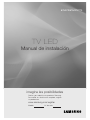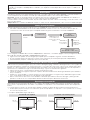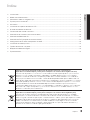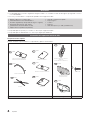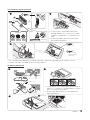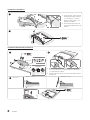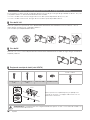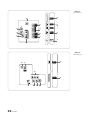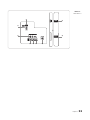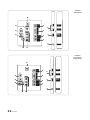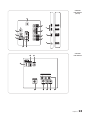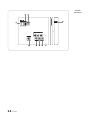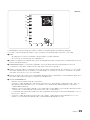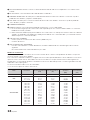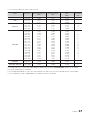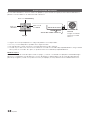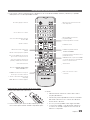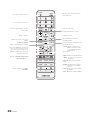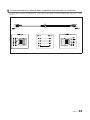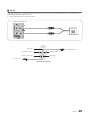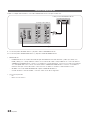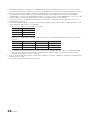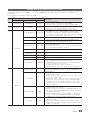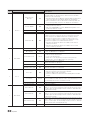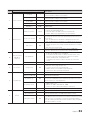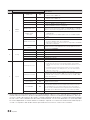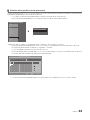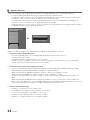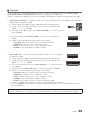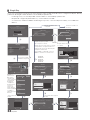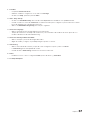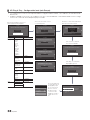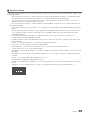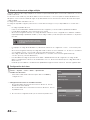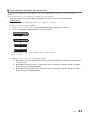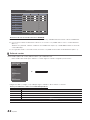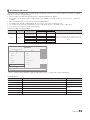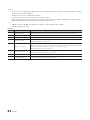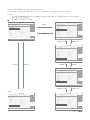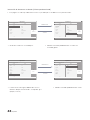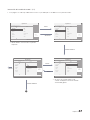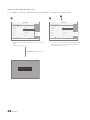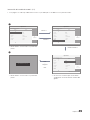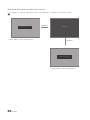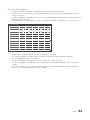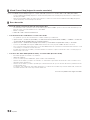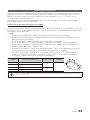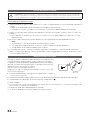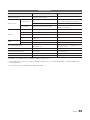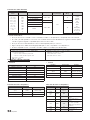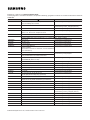Samsung HG32EC670AW Manual de usuario
- Categoría
- Televisores
- Tipo
- Manual de usuario

TV LED
Manual de instalación
imagine las posibilidades
Gracias por adquirir este producto Samsung.
Para recibir un servicio más completo, registre
su producto en
www.samsung.com/register
Modelo N.º de serie
670/673/675/470/770

Las figuras y las ilustraciones de este Manual del usuario se proporcionan como referencia solamente y pueden no
coincidir con el aspecto real del producto. El diseño y las especificaciones del producto están sujetos a cambios sin
previo aviso.
Instrucciones
Este televisor tiene funciones que le permiten interactuar con un descodificador de satélite (SBB/STB) conectado al televisor y
con otros televisores en un sistema controlado por ordenador para hoteles y otros servicios de hostelería.
Interactivo: Cuando se enciende el televisor por primera vez, envía una orden para identificar el SBB/STB. Si lo identifica, el
televisor cambia al modo EN LÍNEA y todo el control se efectúa a través del SBB/STB.
Cuando el televisor está en modo EN LÍNEA, deja de recibir órdenes IR (mando a distancia Samsung) y actúa de acuerdo con el
protocolo de la interfaz.
Independiente: Si no identifica el SBB/STB, el televisor cambia al modo INDEPENDIENTE y tiene una funcionalidad restringida.
Modos de funcionamiento
Cuando este televisor (en el modo Hotel) funciona con un SBB/STB, se encuentra en uno de los dos estados:
• EN LÍNEA o INDEPENDIENTE. En el estado INDEPENDIENTE, el televisor actúa como un televisor de hotel, pero sin
comunicación activa. Así se evita que los huéspedes intenten engañar al sistema desconectando el SBB/STB.
▪
Para configurar los detalles de los modos Independiente o Interactivo, consulte las páginas 19-24 (Configuración de los
datos de opciones de hotel: Modos Independiente e Interactivo)
• Algunas funciones pueden estar restringidas para impedir que los huéspedes "engañen" al sistema del televisor.
• No hay menú principal (modo Interactivo) ni menús Canal, Plug & Play en el menú principal (modo Independiente)
• Volumen limitado y bloqueo o desbloqueo de las teclas del Panel
Advertencia sobre las imágenes fijas
Evite mostrar en la pantalla imágenes fijas (como archivos de imágenes jpeg) o elementos de imágenes fijas (como logotipos de
programas de televisión, imágenes en formato panorámico o 4:3, barras de cotizaciones o de noticias en la parte inferior de la
pantalla, etc.). Una visualización continuada de imágenes fijas puede causar un desgaste irregular del fósforo de la pantalla, lo
que afectará a la calidad de la imagen. Para reducir este riesgo, siga las recomendaciones siguientes:
• Evite mostrar el mismo canal de televisión durante un tiempo prolongado.
• Intente ver siempre las imágenes en pantalla completa; utilice el menú del formato de imagen del televisor para obtener la
mejor coincidencia.
• Reduzca los valores de brillo y contraste al mínimo necesario que permita conseguir la mejor calidad de imagen. Exceder
estos valores puede acelerar el proceso de degradación de la pantalla.
• Utilice con frecuencia todas las funciones del televisor diseñadas para reducir la retención de imagen y el desgaste de
pantalla. Consulte la sección correspondiente del manual del usuario para obtener más información.
Espacio para la instalación
Deje la distancia necesaria entre el producto y otros objetos (por ejemplo, paredes) para asegurar una ventilación adecuada.
De no hacerlo, se podría producir un incendio o un problema con el producto como resultado del aumento de la temperatura
interna.
✎
Cuando utilice un soporte o un montaje mural, emplee solamente las piezas proporcionadas por Samsung Electronics.
• Si
utiliza piezas proporcionadas por otros fabricantes, podría tener problemas con el producto o este se podría caer con el riesgo
de causar lesiones personales.
✎
El aspecto puede diferir según el producto.
Instalación con soporte Instalación con montaje mural
10 cm10 cm
10 cm
10 cm10 cm
10 cm
10 cm
Alimentación
Activado
TV de hotel
Modo En línea
Velocidad de sondeo 20/s.
Modo
Independiente
Modo hotel
activado
SBB/STB en línea
si se establece la
conexión antes de 10
intentos
SBB/STB en
línea-10 fallos
consecutivos
Estado de
SBB/STB -
intento cada 2
segundos

3
Índice
Español
Español
Correcta eliminación del producto (desechos de equipos eléctricos y electrónicos).
(Aplicable en la Unión Europea y otros países europeos con sistemas de recogida selectiva)
Esta marca en el producto, los accesorios o la documentación indica que el producto y los accesorios
electrónicos (como cargador, auriculares, cable USB) no se deben desechar junto con los residuos
domésticos al final de su vida útil. Para prevenir posibles daños al medio ambiente o a la salud de las
personas por una eliminación incontrolada, cuando decida desprenderse del aparato debe acudir a un
centro de reciclaje donde se promueva la reutilización sostenible de los recursos materiales. Los usuarios
particulares pueden ponerse en contacto con el comercio donde adquirieron el aparato o con su oficina
municipal donde le informarán de dónde debe depositar el electrodoméstico para su reciclaje. Los
comerciantes deben ponerse en contacto con el distribuidor y comprobar los términos y las condiciones
del contrato de compra. Este producto y sus accesorios electrónicos no se deben mezclar con otros
deshechos comerciales para su eliminación.
Correcta eliminación de las pilas de este producto
(Aplicable en la Unión Europea y otros países europeos con sistemas de recogida de pilas)
Esta marca en las pilas, el manual o el embalaje indica que las pilas de este producto no se deben
desechar junto con la basura doméstica al término de su vida útil. Cuando está indicado, los símbolos
químicos Hg, Cd o Pb indican que las pilas contienen mercurio, cadmio o plomo que superan los niveles
de referencia de la directiva CE 2006/66. Si las pilas no se eliminan adecuadamente, estas sustancias
pueden causar daños a la salud humana y al medio ambiente. Para proteger los recursos naturales
y promover la reutilización de los materiales, separe la pilas de otros tipos de residuos domésticos y
recíclelas en su sistema local de recogida gratuita de pilas.
y Instrucciones ............................................................................................................................................... 2
y Modos de funcionamiento ........................................................................................................................... 2
y Advertencia sobre las imágenes fijas............................................................................................................ 2
y Espacio para la instalación .......................................................................................................................... 2
y Accesorios .................................................................................................................................................. 4
y Instalación del soporte del televisor LED ...................................................................................................... 4
y Uso del controlador del televisor ................................................................................................................ 18
y Presentación del mando a distancia .......................................................................................................... 19
y Conexión de los altavoces del cuarto de baño ........................................................................................... 24
y Conexión del MediaHub HD ...................................................................................................................... 26
y Conexión del RJP (paquete de terminal remoto) ........................................................................................ 27
y Configuración de los datos de opciones de hotel....................................................................................... 29
y Instalación del montaje mural ..................................................................................................................... 53
y Fijación del televisor a la pared .................................................................................................................. 54
y Bloqueo antirrobo Kensington ................................................................................................................... 54
y Especificaciones ........................................................................................................................................ 55

4
Español
Accesorios
✎ Compruebe que los artículos siguientes vengan incluidos con su televisor LED. Si falta alguno, póngase en contacto
con su distribuidor.
✎ El color y la forma de los componentes pueden variar según el modelo.
• Mando a distancia y 2 pilas AAA
• Cable de alimentación/cable de datos
• Guía de seguridad (no disponible en algunos lugares)
• Generador de señal RF (tipo DIN,F)
(HG28EC675:2EA;HG28EC470:1EA)
• Equipo de montaje de hotel (HC670)
• Guía de configuración rápida
• Soporte guía
• Tornillos
• Soporte
• Anillo de sujeción ( 2 unid.) (HG46EC770)
✎ El posible que el soporte y los tornillos no se incluyan según el modelo.
✎ El posible que el cable de datos no se incluya según el proveedor IS.
Instalación del soporte del televisor LED
Componentes del soporte
Cuando instale el soporte utilice los componentes y piezas suministrados.
A-1
1 unid.
HG32*C670,HG40*C670,HG48*C670,
HG32EC675,HG40EC675,HG48EC675
A-3
1 unid.
HG22EC673/HG32EC673
A-5
1 unid.
HG**EC770
A-2
1 unid.
HG28EC675,HG28EC470
A-6
1 unid.
HG22EC470
A-4
1 unid.
HG32EC470, HG39EC470, HG32AC470
1 unid.
B-1
1 unid.
B-2
1 unid.
B-3
HG**EC770
HG**EC470, HG**AC470
(Excepto HG22EC470)
HG**EC670, HG**EC675, HG**AC670,
HG28EC470
(Excepto HG22EC673,HG32EC673)
C
M4 x L12
Soporte Soporte guía Tornillos

5
Español
HG**EC670,HG**AC670,HG**EC675
1 2
3
A-1
B
C
x4
(M4 x L12)
Vista lateral
Vista frontal
NO UTILIZAR
PRODUCTOS
QUÍMICOS
NO UTILIZAR
GRASA
NO UTILIZAR
ACEITE
ATENCIÓN
✎ Ponga un paño suave sobre la mesa para
proteger el televisor y a continuación coloque
el televisor sobre el paño con la pantalla hacia
abajo.
✎ Inserte la guía del soporte en la ranura de la
parte inferior del televisor.
C
x 3
(M4 x L12)
✎ No confunda la parte delantera y la parte posterior del soporte y de la guía del soporte cuando los monte.
✎ Al menos dos personas deben levantar y mover el televisor.
HG28EC675,HG28EC470
: x4 (M4 x L12)
✎ Ponga un paño suave sobre la mesa para proteger el
televisor y a continuación coloque el televisor sobre el
paño con la pantalla hacia abajo.
✎ Inserte la guía del soporte en la ranura de la parte
inferior del televisor.
1 2
3
1 2 3
: x3 (M4 x L12)
C
x 4
(M4 x L12, para
modelos de 40” y
superiores)
o

6
Español
Vista lateral
HG22EC673, HG32EC673
2
C
(M4 X L12)
X 4
A-3
1
HG32EC470,HG39EC470,HG32AC470
✎ Ponga un paño suave sobre la mesa para proteger el tele-
visor y a continuación coloque el televisor sobre el paño
con la pantalla hacia abajo.
✎ Inserte la guía del soporte en la ranura de la parte inferior
del televisor.
1 2
B
A
3
Vista superior
NO UTILIZAR
PRODUCTOS
QUÍMICOS
NO UTILIZAR
GRASA
NO UTILIZAR
ACEITE
ATENCIÓN
(Montaje correcto) (Montaje incorrecto)
C
x4
(M4 x L12)
C
x4
(M4 x L12)
Detrás
Vista frontal
✎ Ponga un paño suave sobre la
mesa para proteger el televisor
y a continuación coloque el
televisor sobre el paño con la
pantalla hacia abajo.
✎ Inserte la guía del soporte en
la ranura de la parte inferior del
televisor.

7
Español
HG22EC470
x 3 (M4 x L12)
1 2
HG**EC770
A
C
x4
(M4 x L12)
B
NO UTILIZAR
PRODUCTOS
QUÍMICOS
NO UTILIZAR
GRASA
NO UTILIZAR
ACEITE
ATENCIÓN
Vista superior
1
3
4
2
✎ Ponga un paño suave sobre la mesa para prote-
ger el televisor y a continuación coloque el televi-
sor sobre el paño con la pantalla hacia abajo.
✎ Inserte la guía del soporte en la ranura de la
parte inferior del televisor.
Vista lateral
(Montaje correcto)
(Montaje incorrecto)
C
x4 (M4 x L12)

8
Español
Montaje del soporte giratorio (televisores de 32 pulgadas o superiores)
El soporte para los televisores de 32 pulgadas admite la función de giro. El ángulo de giro admitido es de 20°, 60° y 90°
y se puede cambiar con el SOPORTE GIRATORIO DE LA BASE.
✎ Para los modelos HG***C670, el ángulo de rotación del soporte disponible es de 20˚, 60˚ y 90˚.
✎ Para los modelos HG**EC770, el ángulo de rotación del soporte disponible es de 20˚.
¦ Giro de 20°-60°
Si monta a presión el soporte en el orificio del SOPORTE GIRATORIO DE LA BASE en las marcas de 20º o 60º, el
ángulo de giro será de 20º-60º a izquierda y derecha.
(La forma del soporte depende del modelo.)
¦ Giro de 90°
Si monta solo con los tornillos después de retirar el SOPORTE GIRATORIO DE LA BASE, el ángulo de giro será de 90º a
izquierda y derecha.
¦ Equipo de montaje de hotel (solo HC670)
Tornillo + tuerca
Tornillo corto (2
unid.)
Tornillo largo (2
unid.)
Tuerca (2 unid.) Arandela (2 unid.)
Arriba
Abajo
Fije el soporte a una superficie plana, por ejemplo una
cómoda, un escritorio o un equipo audiovisual como se
muestra en la ilustración.
ADVERTENCIA: Para prevenir lesiones asegure firmemente el aparato al suelo o a una mesa de acuerdo con
las instrucciones de instalación.

9
Español
Presentación del panel de conexiones
9
5
0
#
@
7
3
4$861
HDMI IN 1
VOL-CTRL
RJP
HDMI IN
2 (ARC)
PC/DVI
AUDIO IN
HDMI IN
3 (DVI)
USB
(5V 0.5A)
/CLONING
VARIABLE
AUDIO OUT
!
@
HDMI IN 2
(DVI)
HDMI IN 1
(ARC)
(5V 0.5A)
/ CLONING
SATELLITE
AIR/CABLE
COMMON
INTERFACE
HDMI IN 2
(DVI)
HDMI IN 1
(ARC)
(5V 0.5A)
/ CLONING
COMMON
INTERFACE
AIR/CABLE
6
1
4
5
3
7
9
8
0
DATA
HP-ID
RJP
AV IN
AUDIOVIDEO
VOL-CTRL
PC / DVI
AUDIO IN
VARIABLE
AUDIO OUT
PC IN
CLOCK
2
$
#
@
HDMI IN 2
(DVI)
HDMI IN 1
(ARC)
(5V 0.5A)
/ CLONING
AIR/CABLE
6
1
4
5
3
7
9
8
0
DATA
HP-ID
RJP
AV IN
AUDIOVIDEO
VOL-CTRL
PC / DVI
AUDIO IN
VARIABLE
AUDIO OUT
PC IN
CLOCK
2
$
#
@
HDMI IN 2
(DVI)
HDMI IN 1
(ARC)
(5V 0.5A)
/ CLONING
AIR/CABLE
65
1
4
$
3
7
9
8
0
DATA
HP-ID
RJP
DOOR-EYE
AV IN
AUDIOVIDEO
VOL-CTRL
PC / DVI
AUDIO IN
VARIABLE
AUDIO OUT
PC IN
CLOCK
2
$
#
(5V 0.5A)
/ CLONING
AIR/CABLE
1
5
4
8
0
9
DATA
HP-ID
RJP
AV IN
AUDIOVIDEO
VOL-CTRL
PC / DVI
AUDIO IN
VARIABLE
AUDIO OUT
PC IN
3
@
#
$
7
!
HDMI IN 2
(DVI)
HDMI IN 1
(ARC)
COMMON
INTERFACE
6
6
1
4
5
3
DATA
HP-ID
RJP
AV IN
AUDIO
VIDEO
CLOCK
2
(5V 0.5A)
/ CLONING
AIR/CABLE
@
#
$
!
HDMI IN
(ARC)
COMMON
INTERFACE
(5V 0.5A)
#
!
COMMON
INTERFACE
COMMON
INTERFACE
DATA
HP-ID
5
RJP
HDMI IN
(ARC)
AUDIO
VIDEO
AV IN
6
@
$ 31
4
@
HDMI 䕨覂 2
(DVI)
HDMI 䕨覂 1
(ARC)
(5V 0.5A)
/ CLONING
᮵㒔
/
᳞㒔
$17䕨ܺ
65
1
4
$
3
7
9
8
0
DATA
HP-ID
RJP
⬊ᄥ⤀ⴑ
$9䕨ܺ
䷈书
㾛书
䷈ࠋ
3&'9,
䷈书䕨ܺ
ৄভ䷈书䕨ߏ
ᘧ䞤䷈书䕨ߏ
3&䕨ܺ
$
#
Ꮋ ৈ
HDMI IN
(ARC)
(5V 0.5A)
/CLONING
USB
ANT IN
AUDIO
AUDIO
VIDEO
AV IN
DATA
HP-ID
RJP
HDMI IN
(ARC)
(5V 0.5A)
/CLONING
USB
ANT IN
AUDIO
AUDIO
VIDEO
AV IN
DATA
HP-ID
RJP
(5V 0.5A)
COMMON
INTERFACE
HP-ID
ANT IN
DATA
RJP
HDMI IN
(ARC)
AUDIO
VIDEO
AV IN
134
5
6
1 63 4
1
$
$
$
63 4
5
#
@ 5
!
#
@
!
#
@
<HC670/675>
HG28EC675
HG32EC675
HG40EC675
HG48EC675
HG32EC670
HG40EC670
HG48EC670
9
5
0
#
@
7
3
4$861
HDMI IN 1
VOL-CTRL
RJP
HDMI IN
2 (ARC)
PC/DVI
AUDIO IN
HDMI IN
3 (DVI)
USB
(5V 0.5A)
/CLONING
VARIABLE
AUDIO OUT
!
@
HDMI IN 2
(DVI)
HDMI IN 1
(ARC)
(5V 0.5A)
/ CLONING
SATELLITE
AIR/CABLE
COMMON
INTERFACE
HDMI IN 2
(DVI)
HDMI IN 1
(ARC)
(5V 0.5A)
/ CLONING
COMMON
INTERFACE
AIR/CABLE
6
1
4
5
3
7
9
8
0
DATA
HP-ID
RJP
AV IN
AUDIOVIDEO
VOL-CTRL
PC / DVI
AUDIO IN
VARIABLE
AUDIO OUT
PC IN
CLOCK
2
$
#
@
HDMI IN 2
(DVI)
HDMI IN 1
(ARC)
(5V 0.5A)
/ CLONING
AIR/CABLE
6
1
4
5
3
7
9
8
0
DATA
HP-ID
RJP
AV IN
AUDIOVIDEO
VOL-CTRL
PC / DVI
AUDIO IN
VARIABLE
AUDIO OUT
PC IN
CLOCK
2
$
#
@
HDMI IN 2
(DVI)
HDMI IN 1
(ARC)
(5V 0.5A)
/ CLONING
AIR/CABLE
65
1
4
$
3
7
9
8
0
DATA
HP-ID
RJP
DOOR-EYE
AV IN
AUDIOVIDEO
VOL-CTRL
PC / DVI
AUDIO IN
VARIABLE
AUDIO OUT
PC IN
CLOCK
2
$
#
(5V 0.5A)
/ CLONING
AIR/CABLE
1
5
4
8
0
9
DATA
HP-ID
RJP
AV IN
AUDIOVIDEO
VOL-CTRL
PC / DVI
AUDIO IN
VARIABLE
AUDIO OUT
PC IN
3
@
#
$
7
!
HDMI IN 2
(DVI)
HDMI IN 1
(ARC)
COMMON
INTERFACE
6
6
1
4
5
3
DATA
HP-ID
RJP
AV IN
AUDIO
VIDEO
CLOCK
2
(5V 0.5A)
/ CLONING
AIR/CABLE
@
#
$
!
HDMI IN
(ARC)
COMMON
INTERFACE
(5V 0.5A)
#
!
COMMON
INTERFACE
COMMON
INTERFACE
DATA
HP-ID
5
RJP
HDMI IN
(ARC)
AUDIO
VIDEO
AV IN
6
@
$ 31
4
@
HDMI 䕨覂 2
(DVI)
HDMI 䕨覂 1
(ARC)
(5V 0.5A)
/ CLONING
᮵㒔
/
᳞㒔
$17䕨ܺ
65
1
4
$
3
7
9
8
0
DATA
HP-ID
RJP
⬊ᄥ⤀ⴑ
$9䕨ܺ
䷈书
㾛书
䷈ࠋ
3&'9,
䷈书䕨ܺ
ৄভ䷈书䕨ߏ
ᘧ䞤䷈书䕨ߏ
3&䕨ܺ
$
#
Ꮋ ৈ
HDMI IN
(ARC)
(5V 0.5A)
/CLONING
USB
ANT IN
AUDIO
AUDIO
VIDEO
AV IN
DATA
HP-ID
RJP
HDMI IN
(ARC)
(5V 0.5A)
/CLONING
USB
ANT IN
AUDIO
AUDIO
VIDEO
AV IN
DATA
HP-ID
RJP
(5V 0.5A)
COMMON
INTERFACE
HP-ID
ANT IN
DATA
RJP
HDMI IN
(ARC)
AUDIO
VIDEO
AV IN
134
5
6
1 63 4
1
$
$
$
63 4
5
#
@ 5
!
#
@
!
#
@
<HC470>
HG28EC470

10
Español
9
5
0
#
@
7
3
4$861
HDMI IN 1
VOL-CTRL
RJP
HDMI IN
2 (ARC)
PC/DVI
AUDIO IN
HDMI IN
3 (DVI)
USB
(5V 0.5A)
/CLONING
VARIABLE
AUDIO OUT
!
@
HDMI IN 2
(DVI)
HDMI IN 1
(ARC)
(5V 0.5A)
/ CLONING
SATELLITE
AIR/CABLE
COMMON
INTERFACE
HDMI IN 2
(DVI)
HDMI IN 1
(ARC)
(5V 0.5A)
/ CLONING
COMMON
INTERFACE
AIR/CABLE
6
1
4
5
3
7
9
8
0
DATA
HP-ID
RJP
AV IN
AUDIOVIDEO
VOL-CTRL
PC / DVI
AUDIO IN
VARIABLE
AUDIO OUT
PC IN
CLOCK
2
$
#
@
HDMI IN 2
(DVI)
HDMI IN 1
(ARC)
(5V 0.5A)
/ CLONING
AIR/CABLE
6
1
4
5
3
7
9
8
0
DATA
HP-ID
RJP
AV IN
AUDIOVIDEO
VOL-CTRL
PC / DVI
AUDIO IN
VARIABLE
AUDIO OUT
PC IN
CLOCK
2
$
#
@
HDMI IN 2
(DVI)
HDMI IN 1
(ARC)
(5V 0.5A)
/ CLONING
AIR/CABLE
65
1
4
$
3
7
9
8
0
DATA
HP-ID
RJP
DOOR-EYE
AV IN
AUDIOVIDEO
VOL-CTRL
PC / DVI
AUDIO IN
VARIABLE
AUDIO OUT
PC IN
CLOCK
2
$
#
(5V 0.5A)
/ CLONING
AIR/CABLE
1
5
4
8
0
9
DATA
HP-ID
RJP
AV IN
AUDIOVIDEO
VOL-CTRL
PC / DVI
AUDIO IN
VARIABLE
AUDIO OUT
PC IN
3
@
#
$
7
!
HDMI IN 2
(DVI)
HDMI IN 1
(ARC)
COMMON
INTERFACE
6
6
1
4
5
3
DATA
HP-ID
RJP
AV IN
AUDIO
VIDEO
CLOCK
2
(5V 0.5A)
/ CLONING
AIR/CABLE
@
#
$
!
HDMI IN
(ARC)
COMMON
INTERFACE
(5V 0.5A)
#
!
COMMON
INTERFACE
COMMON
INTERFACE
DATA
HP-ID
5
RJP
HDMI IN
(ARC)
AUDIO
VIDEO
AV IN
6
@
$ 31
4
@
HDMI 䕨覂 2
(DVI)
HDMI 䕨覂 1
(ARC)
(5V 0.5A)
/ CLONING
᮵㒔
/
᳞㒔
$17䕨ܺ
65
1
4
$
3
7
9
8
0
DATA
HP-ID
RJP
⬊ᄥ⤀ⴑ
$9䕨ܺ
䷈书
㾛书
䷈ࠋ
3&'9,
䷈书䕨ܺ
ৄভ䷈书䕨ߏ
ᘧ䞤䷈书䕨ߏ
3&䕨ܺ
$
#
Ꮋ ৈ
HDMI IN
(ARC)
(5V 0.5A)
/CLONING
USB
ANT IN
AUDIO
AUDIO
VIDEO
AV IN
DATA
HP-ID
RJP
HDMI IN
(ARC)
(5V 0.5A)
/CLONING
USB
ANT IN
AUDIO
AUDIO
VIDEO
AV IN
DATA
HP-ID
RJP
(5V 0.5A)
COMMON
INTERFACE
HP-ID
ANT IN
DATA
RJP
HDMI IN
(ARC)
AUDIO
VIDEO
AV IN
134
5
6
1 63 4
1
$
$
$
63 4
5
#
@ 5
!
#
@
!
#
@
<HC673>
HG32EC673
9
5
0
#
@
7
3
4$861
HDMI IN 1
VOL-CTRL
RJP
HDMI IN
2 (ARC)
PC/DVI
AUDIO IN
HDMI IN
3 (DVI)
USB
(5V 0.5A)
/CLONING
VARIABLE
AUDIO OUT
!
@
HDMI IN 2
(DVI)
HDMI IN 1
(ARC)
(5V 0.5A)
/ CLONING
SATELLITE
AIR/CABLE
COMMON
INTERFACE
HDMI IN 2
(DVI)
HDMI IN 1
(ARC)
(5V 0.5A)
/ CLONING
COMMON
INTERFACE
AIR/CABLE
6
1
4
5
3
7
9
8
0
DATA
HP-ID
RJP
AV IN
AUDIOVIDEO
VOL-CTRL
PC / DVI
AUDIO IN
VARIABLE
AUDIO OUT
PC IN
CLOCK
2
$
#
@
HDMI IN 2
(DVI)
HDMI IN 1
(ARC)
(5V 0.5A)
/ CLONING
AIR/CABLE
6
1
4
5
3
7
9
8
0
DATA
HP-ID
RJP
AV IN
AUDIOVIDEO
VOL-CTRL
PC / DVI
AUDIO IN
VARIABLE
AUDIO OUT
PC IN
CLOCK
2
$
#
@
HDMI IN 2
(DVI)
HDMI IN 1
(ARC)
(5V 0.5A)
/ CLONING
AIR/CABLE
65
1
4
$
3
7
9
8
0
DATA
HP-ID
RJP
DOOR-EYE
AV IN
AUDIOVIDEO
VOL-CTRL
PC / DVI
AUDIO IN
VARIABLE
AUDIO OUT
PC IN
CLOCK
2
$
#
(5V 0.5A)
/ CLONING
AIR/CABLE
1
5
4
8
0
9
DATA
HP-ID
RJP
AV IN
AUDIOVIDEO
VOL-CTRL
PC / DVI
AUDIO IN
VARIABLE
AUDIO OUT
PC IN
3
@
#
$
7
!
HDMI IN 2
(DVI)
HDMI IN 1
(ARC)
COMMON
INTERFACE
6
6
1
4
5
3
DATA
HP-ID
RJP
AV IN
AUDIO
VIDEO
CLOCK
2
(5V 0.5A)
/ CLONING
AIR/CABLE
@
#
$
!
HDMI IN
(ARC)
COMMON
INTERFACE
(5V 0.5A)
#
!
COMMON
INTERFACE
COMMON
INTERFACE
DATA
HP-ID
5
RJP
HDMI IN
(ARC)
AUDIO
VIDEO
AV IN
6
@
$ 31
4
@
HDMI 䕨覂 2
(DVI)
HDMI 䕨覂 1
(ARC)
(5V 0.5A)
/ CLONING
᮵㒔
/
᳞㒔
$17䕨ܺ
65
1
4
$
3
7
9
8
0
DATA
HP-ID
RJP
⬊ᄥ⤀ⴑ
$9䕨ܺ
䷈书
㾛书
䷈ࠋ
3&'9,
䷈书䕨ܺ
ৄভ䷈书䕨ߏ
ᘧ䞤䷈书䕨ߏ
3&䕨ܺ
$
#
Ꮋ ৈ
HDMI IN
(ARC)
(5V 0.5A)
/CLONING
USB
ANT IN
AUDIO
AUDIO
VIDEO
AV IN
DATA
HP-ID
RJP
HDMI IN
(ARC)
(5V 0.5A)
/CLONING
USB
ANT IN
AUDIO
AUDIO
VIDEO
AV IN
DATA
HP-ID
RJP
(5V 0.5A)
COMMON
INTERFACE
HP-ID
ANT IN
DATA
RJP
HDMI IN
(ARC)
AUDIO
VIDEO
AV IN
134
5
6
1 63 4
1
$
$
$
63 4
5
#
@ 5
!
#
@
!
#
@
<HC470>
HG22EC470

11
Español
9
5
0
#
@
7
3
4$861
HDMI IN 1
VOL-CTRL
RJP
HDMI IN
2 (ARC)
PC/DVI
AUDIO IN
HDMI IN
3 (DVI)
USB
(5V 0.5A)
/CLONING
VARIABLE
AUDIO OUT
!
@
HDMI IN 2
(DVI)
HDMI IN 1
(ARC)
(5V 0.5A)
/ CLONING
SATELLITE
AIR/CABLE
COMMON
INTERFACE
HDMI IN 2
(DVI)
HDMI IN 1
(ARC)
(5V 0.5A)
/ CLONING
COMMON
INTERFACE
AIR/CABLE
6
1
4
5
3
7
9
8
0
DATA
HP-ID
RJP
AV IN
AUDIOVIDEO
VOL-CTRL
PC / DVI
AUDIO IN
VARIABLE
AUDIO OUT
PC IN
CLOCK
2
$
#
@
HDMI IN 2
(DVI)
HDMI IN 1
(ARC)
(5V 0.5A)
/ CLONING
AIR/CABLE
6
1
4
5
3
7
9
8
0
DATA
HP-ID
RJP
AV IN
AUDIOVIDEO
VOL-CTRL
PC / DVI
AUDIO IN
VARIABLE
AUDIO OUT
PC IN
CLOCK
2
$
#
@
HDMI IN 2
(DVI)
HDMI IN 1
(ARC)
(5V 0.5A)
/ CLONING
AIR/CABLE
65
1
4
$
3
7
9
8
0
DATA
HP-ID
RJP
DOOR-EYE
AV IN
AUDIOVIDEO
VOL-CTRL
PC / DVI
AUDIO IN
VARIABLE
AUDIO OUT
PC IN
CLOCK
2
$
#
(5V 0.5A)
/ CLONING
AIR/CABLE
1
5
4
8
0
9
DATA
HP-ID
RJP
AV IN
AUDIOVIDEO
VOL-CTRL
PC / DVI
AUDIO IN
VARIABLE
AUDIO OUT
PC IN
3
@
#
$
7
!
HDMI IN 2
(DVI)
HDMI IN 1
(ARC)
COMMON
INTERFACE
6
6
1
4
5
3
DATA
HP-ID
RJP
AV IN
AUDIO
VIDEO
CLOCK
2
(5V 0.5A)
/ CLONING
AIR/CABLE
@
#
$
!
HDMI IN
(ARC)
COMMON
INTERFACE
(5V 0.5A)
#
!
COMMON
INTERFACE
COMMON
INTERFACE
DATA
HP-ID
5
RJP
HDMI IN
(ARC)
AUDIO
VIDEO
AV IN
6
@
$ 31
4
@
HDMI 䕨覂 2
(DVI)
HDMI 䕨覂 1
(ARC)
(5V 0.5A)
/ CLONING
᮵㒔
/
᳞㒔
$17䕨ܺ
65
1
4
$
3
7
9
8
0
DATA
HP-ID
RJP
⬊ᄥ⤀ⴑ
$9䕨ܺ
䷈书
㾛书
䷈ࠋ
3&'9,
䷈书䕨ܺ
ৄভ䷈书䕨ߏ
ᘧ䞤䷈书䕨ߏ
3&䕨ܺ
$
#
Ꮋ ৈ
HDMI IN
(ARC)
(5V 0.5A)
/CLONING
USB
ANT IN
AUDIO
AUDIO
VIDEO
AV IN
DATA
HP-ID
RJP
HDMI IN
(ARC)
(5V 0.5A)
/CLONING
USB
ANT IN
AUDIO
AUDIO
VIDEO
AV IN
DATA
HP-ID
RJP
(5V 0.5A)
COMMON
INTERFACE
HP-ID
ANT IN
DATA
RJP
HDMI IN
(ARC)
AUDIO
VIDEO
AV IN
134
5
6
1 63 4
1
$
$
$
63 4
5
#
@ 5
!
#
@
!
#
@
<HC673>
HG22EC673

12
Español
@
HDMI IN 2
(DVI)
HDMI IN 1
(ARC)
ANT IN
(5V 0.5A)
/ CLONING
65
1
4
3
7
9
8
0
DATA
HP-ID
RJP
AV IN
AUDIOVIDEO
VOL-CTRL
PC / DVI
AUDIO IN
VARIABLE
AUDIO OUT
PC IN
CLOCK
2
$
#
<HC670>
HG**AC670
@
HDMI IN 2
(DVI)
HDMI IN 1
(ARC)
(5V 0.5A)
/ CLONING
65
1
3
4
2
7
9
8
0
DATA
HP-ID
RJP
DOOR-EYE
AV IN
AUDIOVIDEO
VOL-CTRL
PC / DVI
AUDIO IN
VARIABLE
AUDIO OUT
PC IN
$
#
ANT IN
<HC670>
HG**AC670
(Hong Kong)

13
Español
<HC670>
HG**AC670
(China)
@
HDMI 䕨覂 2
(DVI)
HDMI 䕨覂 1
(ARC)
(5V 0.5A)
/ CLONING
᮵㒔
/
᳞㒔
$17䕨ܺ
65
1
4
$
3
7
9
8
0
DATA
HP-ID
RJP
⬊ᄥ⤀ⴑ
$9䕨ܺ
䷈书
㾛书
䷈ࠋ
3&'9,
䷈书䕨ܺ
ৄভ䷈书䕨ߏ
ᘧ䞤䷈书䕨ߏ
3&䕨ܺ
$
#
Ꮋ ৈ
<HC470>
HG**AC470
HDMI IN
(ARC)
(5V 0.5A)
/CLONING
USB
ANT IN
AUDIO
AUDIO
VIDEO
AV IN
DATA
HP-ID
RJP
1
$
6
3 4
#
@ 5

14
Español
<HC470>
HG**EC470
9
5
0
#
@
7
3
4$861
HDMI IN 1
VOL-CTRL
RJP
HDMI IN
2 (ARC)
PC/DVI
AUDIO IN
HDMI IN
3 (DVI)
USB
(5V 0.5A)
/CLONING
VARIABLE
AUDIO OUT
!
@
HDMI IN 2
(DVI)
HDMI IN 1
(ARC)
(5V 0.5A)
/ CLONING
SATELLITE
AIR/CABLE
COMMON
INTERFACE
HDMI IN 2
(DVI)
HDMI IN 1
(ARC)
(5V 0.5A)
/ CLONING
COMMON
INTERFACE
AIR/CABLE
6
1
4
5
3
7
9
8
0
DATA
HP-ID
RJP
AV IN
AUDIOVIDEO
VOL-CTRL
PC / DVI
AUDIO IN
VARIABLE
AUDIO OUT
PC IN
CLOCK
2
$
#
@
HDMI IN 2
(DVI)
HDMI IN 1
(ARC)
(5V 0.5A)
/ CLONING
AIR/CABLE
6
1
4
5
3
7
9
8
0
DATA
HP-ID
RJP
AV IN
AUDIOVIDEO
VOL-CTRL
PC / DVI
AUDIO IN
VARIABLE
AUDIO OUT
PC IN
CLOCK
2
$
#
@
HDMI IN 2
(DVI)
HDMI IN 1
(ARC)
(5V 0.5A)
/ CLONING
AIR/CABLE
65
1
4
$
3
7
9
8
0
DATA
HP-ID
RJP
DOOR-EYE
AV IN
AUDIOVIDEO
VOL-CTRL
PC / DVI
AUDIO IN
VARIABLE
AUDIO OUT
PC IN
CLOCK
2
$
#
(5V 0.5A)
/ CLONING
AIR/CABLE
1
5
4
8
0
9
DATA
HP-ID
RJP
AV IN
AUDIOVIDEO
VOL-CTRL
PC / DVI
AUDIO IN
VARIABLE
AUDIO OUT
PC IN
3
@
#
$
7
!
HDMI IN 2
(DVI)
HDMI IN 1
(ARC)
COMMON
INTERFACE
6
6
1
4
5
3
DATA
HP-ID
RJP
AV IN
AUDIO
VIDEO
CLOCK
2
(5V 0.5A)
/ CLONING
AIR/CABLE
@
#
$
!
HDMI IN
(ARC)
COMMON
INTERFACE
(5V 0.5A)
#
!
COMMON
INTERFACE
COMMON
INTERFACE
DATA
HP-ID
5
RJP
HDMI IN
(ARC)
AUDIO
VIDEO
AV IN
6
@
$ 31
4
@
HDMI 䕨覂 2
(DVI)
HDMI 䕨覂 1
(ARC)
(5V 0.5A)
/ CLONING
᮵㒔
/
᳞㒔
$17䕨ܺ
65
1
4
$
3
7
9
8
0
DATA
HP-ID
RJP
⬊ᄥ⤀ⴑ
$9䕨ܺ
䷈书㾛书
䷈ࠋ
3&'9,
䷈书䕨ܺ
ৄভ䷈书䕨ߏ
ᘧ䞤䷈书䕨ߏ
3&䕨ܺ
$
#
Ꮋ ৈ
HDMI IN
(ARC)
(5V 0.5A)
/CLONING
USB
ANT IN
AUDIO
AUDIO
VIDEO
AV IN
DATA
HP-ID
RJP
HDMI IN
(ARC)
(5V 0.5A)
/CLONING
USB
ANT IN
AUDIO
AUDIO
VIDEO
AV IN
DATA
HP-ID
RJP
(5V 0.5A)
COMMON
INTERFACE
HP-ID
ANT IN
DATA
RJP
HDMI IN
(ARC)
AUDIO
VIDEO
AV IN
134
5
6
1 63 4
1
$
$
$
63 4
5
#
@ 5
!
#
@
!
#
@

15
Español
9
5
0
#
@
7
3
4$861
HDMI IN 1
VOL-CTRL
RJP
HDMI IN
2 (ARC)
PC/DVI
AUDIO IN
HDMI IN
3 (DVI)
USB
(5V 0.5A)
/CLONING
VARIABLE
AUDIO OUT
!
@
HDMI IN 2
(DVI)
HDMI IN 1
(ARC)
(5V 0.5A)
/ CLONING
SATELLITE
AIR/CABLE
COMMON
INTERFACE
HDMI IN 2
(DVI)
HDMI IN 1
(ARC)
(5V 0.5A)
/ CLONING
COMMON
INTERFACE
AIR/CABLE
6
1
4
5
3
7
9
8
0
DATA
HP-ID
RJP
AV IN
AUDIOVIDEO
VOL-CTRL
PC / DVI
AUDIO IN
VARIABLE
AUDIO OUT
PC IN
CLOCK
2
$
#
@
HDMI IN 2
(DVI)
HDMI IN 1
(ARC)
(5V 0.5A)
/ CLONING
AIR/CABLE
6
1
4
5
3
7
9
8
0
DATA
HP-ID
RJP
AV IN
AUDIOVIDEO
VOL-CTRL
PC / DVI
AUDIO IN
VARIABLE
AUDIO OUT
PC IN
CLOCK
2
$
#
@
HDMI IN 2
(DVI)
HDMI IN 1
(ARC)
(5V 0.5A)
/ CLONING
AIR/CABLE
65
1
4
$
3
7
9
8
0
DATA
HP-ID
RJP
DOOR-EYE
AV IN
AUDIOVIDEO
VOL-CTRL
PC / DVI
AUDIO IN
VARIABLE
AUDIO OUT
PC IN
CLOCK
2
$
#
(5V 0.5A)
/ CLONING
AIR/CABLE
1
5
4
8
0
9
DATA
HP-ID
RJP
AV IN
AUDIOVIDEO
VOL-CTRL
PC / DVI
AUDIO IN
VARIABLE
AUDIO OUT
PC IN
3
@
#
$
7
!
HDMI IN 2
(DVI)
HDMI IN 1
(ARC)
COMMON
INTERFACE
6
6
1
4
5
3
DATA
HP-ID
RJP
AV IN
AUDIO
VIDEO
CLOCK
2
(5V 0.5A)
/ CLONING
AIR/CABLE
@
#
$
!
HDMI IN
(ARC)
COMMON
INTERFACE
(5V 0.5A)
#
!
COMMON
INTERFACE
COMMON
INTERFACE
DATA
HP-ID
5
RJP
HDMI IN
(ARC)
AUDIO
VIDEO
AV IN
6
@
$ 31
4
@
HDMI 䕨覂 2
(DVI)
HDMI 䕨覂 1
(ARC)
(5V 0.5A)
/ CLONING
᮵㒔
/
᳞㒔
$17䕨ܺ
65
1
4
$
3
7
9
8
0
DATA
HP-ID
RJP
⬊ᄥ⤀ⴑ
$9䕨ܺ
䷈书
㾛书
䷈ࠋ
3&'9,
䷈书䕨ܺ
ৄভ䷈书䕨ߏ
ᘧ䞤䷈书䕨ߏ
3&䕨ܺ
$
#
Ꮋ ৈ
HDMI IN
(ARC)
(5V 0.5A)
/CLONING
USB
ANT IN
AUDIO
AUDIO
VIDEO
AV IN
DATA
HP-ID
RJP
HDMI IN
(ARC)
(5V 0.5A)
/CLONING
USB
ANT IN
AUDIO
AUDIO
VIDEO
AV IN
DATA
HP-ID
RJP
(5V 0.5A)
COMMON
INTERFACE
HP-ID
ANT IN
DATA
RJP
HDMI IN
(ARC)
AUDIO
VIDEO
AV IN
134
5
6
1 63 4
1
$
$
$
63 4
5
#
@ 5
!
#
@
!
#
@
<HC770>
✎ Siempre que conecte un dispositivo externo al televisor, asegúrese de que la unidad esté apagada.
✎ Cuando conecte un dispositivo externo, haga coincidir el color del terminal de conexiones con el cable.
1 DATA
– Se utiliza para la comunicación de datos entre el televisor y el descodificador.
– Se conecta en los enchufes tipo RJ-12 del televisor.
2 CLOCK: Configure la hora después de conectar el cable del reloj externo al terminal Clock. Puede utilizar la función
para mostrar el reloj externo.
3 HEADPHONE JACK: Los auriculares se pueden conectar al terminal de auriculares del televisor. Una vez
conectados los auriculares, se desactiva el sonido de los altavoces incorporados.
4 HP-ID: Conecte el cable a los terminales HP-ID y de auriculares simultáneamente, por un extremo, y a una caja de
auriculares separada, por el otro extremo. Consulte la página 15. Cuando se conectan los auriculares a la caja de
auriculares, esta funciona como unos auriculares.
5 RJP: Es un puerto de comunicación RJP (paquete de terminal remoto) que permite conectar diferentes dispositivos
en módulos adicionales para mejorar y facilitar el uso del dispositivo.
6 AV IN / COMPONENT IN
– Permite conectar el vídeo/audio de componentes.
– Conecte los cables de vídeo de componentes (opcionales) a los terminales de componentes ("PR", "PB", "Y")
de la parte posterior del televisor y los otros extremos a los terminales de salida de vídeo de componentes
correspondientes del DVD.
– Si desea conectar tanto el descodificador como el reproductor DVD, deberá conectar el descodificador al DVD y
conectar este a los terminales de componentes ("PR", "PB", "Y") del televisor.
– Los terminales PR, PB e Y de los dispositivos de componentes (DVD) algunas veces están etiquetados como Y,
B-Y y R-Y o Y, Cb y Cr.
– Conecte los cables de audio RCA (opcionales) a [R - AUDIO - L] de la parte posterior del televisor y los otros
extremos a los terminales de salida de audio correspondientes del reproductor DVD.

16
Español
7 PC/ DVI AUDIO IN: Permite conectar los terminales de entrada de audio en un amplificador o un sistema Home
Theater.
8 PC IN: Permite conectar el terminal de salida de vídeo al ordenador.
9 VARIABLE AUDIO OUT: Se utiliza para la salida de audio del altavoz del cuarto de baño. Conecte la caja de la
pared del cuarto de baño y el puerto Variable (RCA).
0 VOL-CTRL: Se utiliza para controlar el volumen del altavoz del cuarto de baño. Conecte la caja de la pared del
cuarto de baño y el puerto VOLCTRL.
! COMMON INTERFACE
@ HDMI IN: Permite conectar el terminal HDMI de un dispositivo con una salida HDMI.
✎ No se necesita ningún tipo de conexión de sonido separada para una conexión HDMI a HDMI. Las conexiones
HDMI llevan el audio y el vídeo.
✎ Utilice el terminal HDMI IN (DVI) para establecer una conexión DVI con un dispositivo externo. Utilice un cable DVI
a HDMI o un adaptador DVI-HDMI (DVI a HDMI) para establecer una conexión de vídeo y los terminales PC/DVI
AUDIO IN para las conexiones de audio.
# USB (5V 0.5A) / CLONING
– Conector para las actualizaciones del software y Media Play, etc.
– Conexión de servicio.
$ ANT IN (SATELLITE), (AIR/CABLE)
– Para ver correctamente los canales de televisión, el televisor debe recibir una señal de alguna de las fuentes
siguientes:
– Una antena exterior/Un sistema de televisión por cable
Modos de visualización
También puede seleccionar una de las resoluciones normales de la columna correspondiente. El televisor se ajustará
automáticamente a la resolución elegida.
Tras conectar un ordenador al televisor, configure la resolución de la pantalla del televisor en el ordenador. La resolución
óptima es 1920 x 1080 a 60 Hz. Si establece una resolución distinta a las que se muestran en la tabla siguiente, es
posible que no se vea nada en el televisor. Establezca la resolución adecuada; para ello consulte la guía del usuario del
ordenador o de la tarjeta gráfica.
Las resoluciones de la tabla son las recomendadas.
✎ La resolución óptima es 1366 x 768 a 60 Hz.
Modo Resolución
Frecuencia horizontal
(KHz)
Frecuencia vertical
(Hz)
Frecuencia de reloj
de píxeles
(MHz)
Polaridad de
sincronización
(H/V)
IBM 720 x 400 31.469 70.087 28.322 -/+
MAC
640 x 480
832 x 624
1152 x 870
35.000
49.726
68,681
66.667
74.551
75,062
30.240
57.284
100,000
-/-
-/-
-/-
VESA CVT/DMT
640 x 480
640 x 480
640 x 480
800 x 600
800 x 600
800 x 600
1024 x 768
1024 x 768
1024 x 768
1152 x 864
1280 x 720
1280 x 800
1280 x 1024
1280 x 1024
1366 x 768
31,469
37,861
37,500
37,879
48,077
46,875
48,363
56,476
60,023
67,500
45,000
49,702
63,981
79,976
47,712
59,940
72,809
75,000
60,317
72,188
75,000
60,004
70,069
75,029
75,000
60,000
59,810
60,020
75,025
59,790
25,175
31,500
31,500
40,000
50,000
49,500
65,000
75,000
78,750
108,000
74,250
83,500
108,000
135,000
85,500
-/-
-/-
-/-
+/+
+/+
+/+
-/-
-/-
+/+
+/+
+/+
-/+
+/+
+/+
+/+

17
Español
✎ La resolución óptima es 1920 x 1080 a 60 Hz.
Modo Resolución
Frecuencia horizontal
(KHz)
Frecuencia vertical
(Hz)
Frecuencia de reloj de
píxeles
(MHz)
Polaridad de
sincronización
(H/V)
IBM 720 x 400 31.469 70.087 28.322 -/+
MAC
640 x 480
832 x 624
1152 x 870
35.000
49.726
68.681
66.667
74.551
75.062
30.240
57.284
100.000
-/-
-/-
-/-
VESA CVT
720 x 576
1152 x 864
1280 x 720
1280 x 960
35,910
53,783
56,456
75,231
59,950
59,959
74,777
74,857
32,750
81,750
95,750
130,000
-/+
-/+
-/+
-/+
VESA DMT
640 x 480
640 x 480
640 x 480
800 x 600
800 x 600
800 x 600
1024 x 768
1024 x 768
1024 x 768
1152 x 864
1280 x 1024
1280 x 1024
1280 x 720
1280 x 800
1280 x 800
1360 x 768
1440 x 900
1440 x 900
1680 x 1050
31,469
37,861
37,500
37,879
48,077
46,875
48,363
56,476
60,023
67,500
63,981
79,976
45,000
49,702
62,795
47,712
55,935
70,635
65,290
59,940
72,809
75,000
60,317
72,188
75,000
60,004
70,069
75,029
75,000
60,020
75,025
60,000
59,810
74,934
60,015
59,887
74,984
59,954
25,175
31,500
31,500
40,000
50,000
49,500
65,000
75,000
78,750
108,000
108,000
135,000
74,250
83,500
106,500
85,500
106,500
136,750
146,250
-/-
-/-
-/-
+/+
+/+
+/+
-/-
-/-
+/+
+/+
+/+
+/+
+/+
-/+
-/+
+/+
-/+
-/+
-/+
VESA GTF
1280 x 720
1280 x 1024
52,500
74,620
70,000
70,000
89,040
128,943
-/+
-/-
VESA DMT / DTV CEA 1920 x 1080p 67,500 60,000 148,500 +/+
✎ Cuando utilice una conexión de cable HDMI/DVI, debe utilizar el terminal HDMI IN (DVI). (HC470 no se admite)
✎ El modo entrelazado no se admite.
✎ Es posible que el equipo no funcione correctamente si se selecciona un formato de vídeo que no sea estándar.
✎ No se admiten los modos Independiente y Compuesto. SOG no se admite.

18
Español
Uso del controlador del televisor
El controlador del televisor, un botón similar a un pequeño joystick situado en la parte posterior derecha del televisor,
permite controlar el televisor sin utilizar el mando a distancia.
Selección de Media Play
Apagar
Selección de
una fuente
Selección
del menú
Menú de funciones
Controlador del
televisor
Imagen vista desde
el lateral frontal del
televisor.
Sensor del mando a distancia
✎ Algunas funciones que requieran un código PIN pueden no estar disponibles.
✎ El color y la forma del producto pueden variar según el modelo.
✎ Se sale del menú cuando se pulsa el controlador durante más de 1 segundo.
✎ Cuando vaya a seleccionar una función moviendo el controlador hacia arriba/abajo/izquierda/derecha, tenga cuidado
de no pulsar el controlador. Si lo pulsa, no podrá moverlo hacia arriba/abajo/izquierda/derecha.
Modo de espera
El televisor entra en el modo de espera cuando se apaga, y continúa consumiendo una pequeña cantidad de energía
eléctrica. Por seguridad y a fin de reducir el consumo de energía, no deje el televisor en el modo de espera durante
períodos prolongados (cuando se vaya de vacaciones, por ejemplo). Es mejor desenchufar el cable de alimentación.

19
Español
Presentación del mando a distancia
✎ Este mando a distancia presenta puntos Braille en los botones de Encendido, Canales y Volumen y lo pueden
utilizar personas con discapacidades visuales.
Instalación de las pilas (tamaño de las pilas: AAA)
Parte posterior del mando a distancia
✎ Tras instalar las pilas utilice un destornillador para apre-
tar el tornillo que mantiene cerrada la tapa de las pilas.
✎ NOTA
• Utilice el mando a distancia a menos de 7 metros
(23 pies) del televisor.
• Una luz muy intensa puede afectar al funcionamiento
del mando a distancia. No lo utilice cerca de luces
fluorescentes o de neón.
• El color y la forma pueden variar según el modelo.
• Los botones ‘HOME’ y ‘3D’ del mando a distancia
no funcionan. Cuando se pulsan estos botones el
televisor no responde.
GUIDE
CONTENT
CLOCK
ALARM
ABCD
ALARM
SUBT.
CLOCK
GUIDE
CONTENT
HOME
CH LIST
TTX/MIX
Encender y apagar el televisor.
Acceso directo a los canales.
Seleccionar alternativamente Teletext,
Double o Mix.
Ajustar el volumen.
Mostrar las listas de canales en la
pantalla.
Mostrar el menú principal en pantalla.
Seleccionar rápidamente las funciones
que se usan con mayor frecuencia.
Seleccionar elementos del menú en
pantalla y cambiar valores del menú.
Volver al menú anterior.
Botones de Lista de canales, menú
Inicio contenidos , etc.
Utilice estos botones en Inicio
contenidos.
Mostrar y seleccionar las fuentes de
vídeo disponibles.
Mostrar la Guía electrónica de
programas (EPG).
Cortar temporalmente el sonido.
Cambiar de canal.
Cambiar a la pantalla de inicio.
Ver Inicio contenidos.
Pulsar para mostrar la información en la
pantalla del televisor.
CLOCK: Cuando se pulsa la tecla INFO
en el modo de espera, en la pantalla del
televisor se muestra la hora.
Salir del menú.
ALARM: Introducir la hora a la que se
desea que se encienda el televisor.
W: Activa o desactiva la imagen 3D. (No
disponible)
SUBT.: Mostrar los subtítulos digitales.

20
Español
POWER
PRE-CHTTX/MIX
SOURCE
CONTENT
HOME S.MODE
P.SIZEALARM SUBT.
DUAL f-g
MUTE
TOOLS
RETUR
NE
XIT
INFO
CH LIST
GUIDE
A C DB
MENU
Encender y apagar el televisor.
Acceso directo a los canales.
Seleccionar alternativamente Teletext,
Double o Mix.
Ajustar el volumen.
Mostrar las listas de canales en la
pantalla.
Mostrar el menú principal en pantalla.
Seleccionar rápidamente las funciones
que se usan con mayor frecuencia.
Seleccionar elementos del menú en
pantalla y cambiar valores del menú.
Volver al menú anterior.
Botones de Lista de canales, menú
Inicio contenidos , etc.
Utilice estos botones en Inicio
contenidos.
Mostrar y seleccionar las fuentes de
vídeo disponibles.
Mostrar la Guía electrónica de
programas (EPG).
Volver al canal anterior.
Cortar temporalmente el sonido.
Cambiar de canal.
Ver Inicio contenidos.
Pulsar para mostrar la información en la
pantalla del televisor.
CLOCK: Cuando se pulsa la tecla
INFO en el modo de espera,
en la pantalla del televisor se
muestra la hora.
Salir del menú.
ALARM: Introducir la hora a la que se
desea que se encienda el
televisor.
P.SIZE: Permite seleccionar el tamaño
de la imagen.
SUBT. : Mostrar los subtítulos digitales.
HOME : Cambiar a la pantalla de inicio.
S.MODE : Permite seleccionar el modo
de sonido.
DUALf-g : Selección del efecto de
sonido.

21
Español
¦ Uso del Modo fútbol
Football Mode (Modo fútbol)t
✎ MENU m → Aplicaciones → Football Mode (Modo fútbol) → ENTER E
Este modo proporciona una configuración optimizada para ver espectáculos deportivos.
• a (Zoom): Hacer una pausa en la reproducción y dividir la imagen en 9 partes. Seleccionar una parte para acercarla.
Vuelva a pulsar este botón para reanudar.
✎ Cuando el Modo fútbol está activado, los modos de imagen y de sonido se establecen automáticamente como
Estadio.
✎ Si apaga el televisor mientras ve la televisión en el Modo fútbol, el Modo fútbol se inhabilitará.
✎ Cuando se está ejecutando el Servicio de datos, la función Zoom no está disponible.

22
Español
Conexión del televisor a un SBB
ETH MODEM
DATA
HP-ID
RJP
AV IN
AUDIOVIDEO
VOL-CTRL
PC / DVI
AUDIO IN
VARIABLE
AUDIO OUT
PC IN
CLOCK
D
ATA
H
P
-I
D
R
J
P
AV
IN
A
U
DI
O
VIDE
O
V
O
L-
C
TR
L
PC / DV
I
A
UDIO IN
VA
R
IA
B
L
E
AU
DI
O
OUT
PC
IN
C
LOCK
DATA
Panel posterior del TV
Cable de datos
1. Conecte el terminal D ATA del televisor al terminal [ETH MODEM] del STB (SBB) con el cable de datos.
✎ Utilice la comunicación de datos.

23
Español
¦ Lista de proveedores y cables de datos compatibles suministrados con el televisor
• Confirme que va a utilizar el cable de datos correcto para su proveedor. Consulte la etiqueta del código en los cables
de datos.

24
Español
Conexión de los altavoces del cuarto de baño
Puede conectar los altavoces del cuarto de baño como se explica a continuación. (HG470 no lo admite)
¦ Conexión a través de la salida Variable (disponible sin amplificador externo)
1. Conecte el puerto VARIABLE AUDIO OUT del televisor a los altavoces de pared del cuarto de baño del hotel.
Altavoz +
Altavoz -
N/C
2. Conecte el terminal VOL-CTRL del televisor al puerto del interruptor de la caja de control del volumen de la pared del
cuarto de baño del hotel.
✎ La salida máxima del altavoz es de 4 W, 8 Ω.
✎ El puerto VARIABLE AUDIO OUT solo admite salida de sonido MONO.
• Instalación del control de volumen
– Si configura la caja de control del volumen como se muestra en la ilustración, puede controlar el volumen de los
altavoces del cuarto de baño.
– El terminal que está conectado desde la caja de control del volumen al televisor es un terminal de teléfono normal
de 3,5 mm.
– El interruptor de la caja de control del volumen es táctil.
✎ Configuración del modo de amplificador secundario
– 0: Desactiva la función del amplificador secundario (PWM desactivado).
– 1: Determina el volumen secundario de acuerdo con el control de volumen principal. Es decir, el volumen
secundario se determina de acuerdo con los valores Volumen de encendido, Volumen mínimo y Volumen máximo
del modo Hotel.
– 2: Determina el volumen de acuerdo con el ajuste del panel de control del cuarto de baño.
• Especificaciones del puerto de salida variable
– Cable del altavoz: Utilice un cable de altavoz que no supere los 82 pies (25 metros).
Caja de control del volumen
VOL - DOWN
( blanco 1 )
VOL - UP
( negro/rojo 2 )
GND
( cable blindado 3 )
VOL +
VOL
-
1
2
3
AUDIOVIDEO
VOL-CTRL
VARIABLE
AUDIO OUT
A
U
DI
O
VIDE
O
V
O
L-
C
TR
L
VA
R
IA
B
L
E
A
UDIO OU
T
VOL+
VOL
-
VOL-CTRL
VARIABLE
AUDIO OUT
Panel posterior del TV
Caja de control del
volumen
Altavoz
2
1

25
Español
¦ HP-ID
Se puede instalar una caja de auriculares adicional en una cama o una mesa para facilitar su uso. A continuación se
explica el procedimiento de instalación.
• Gráfico detallado de la caja de auriculares
HP-ID
A
HP
-I
D
A
HP-ID
HEADPHON BOX
TV Headphones jack
Whitewire (Audio-L)
Shield Wire
TV HP-ID jack
Red wire + White wire
Red Wire (Audio-R)
Shield wire
Panel posterior del TV
Caja de auriculares
<Caja de auriculares>

26
Español
Conexión del MediaHub HD
Salida a cualquier fuente externa conectada al MediaHub HD en la recepción del hotel.
1. Conecte el puerto RJP del televisor y el puerto RS/232 del MediaHub HD.
2. Conecte el puerto HDMI IN del televisor y el puerto HDMI del MediaHub HD.
• MediaHub HD
– El MediaHub ID es un módulo de hardware que tiene diferentes entradas de audio y vídeo (A/V, Audio, PC,
HDMI y USB) y las correspondientes salidas. En las fuentes de salida correspondientes se conecta el televisor
al MediaHub. El MediaHub se comunica con el televisor a través de RS232. La función Hot Plug & Play permite
a los huéspedes del hotel conectar una fuente externa al MediaHub. MediaHub se comunica con el televisor
enviando mensajes acerca de fuentes activas/inactivas. El televisor cambia a la fuente externa activa.
– Se debe conectar el HDMI del MediaHub al puerto HDMI IN del televisor.
– Cuando el televisor esté encendido, conéctelo al RJP antes de 10 segundos.
• Funciones especiales
– PIP
– Detección automática
HDMI
USBRS/232
HDMI IN 2
(DVI)
HDMI IN 1
(ARC)
(5V 0.5A)
/ CLONING
SATELLITE
AIR/CABLE
COMMON
INTERFACE
HDMI IN 2
(DVI)
HDMI IN 1
(ARC)
(5V 0.5A)
/ CLONING
COMMON
INTERFACE
AIR/CABLE
DATA
HP-ID
RJP
AV IN
AUDIO
VIDEO
VOL-CTRL
PC / DVI
AUDIO IN
VARIABLE
AUDIO OUT
PC IN
CLOCK
HD
MI IN 2
(DVI)
()
HDMI IN 1
(
ARC
)
()
(
5V 0.5A
)
/ CLONING
SATELLITE
AIR
/
CABL
E
COMMON
I
NTERFACE
HD
MI IN 2
(DVI)
()
HDMI IN 1
(
ARC
)
()
(
5V 0.5A
)
/ CLONING
COMMON
I
NTERFACE
AIR/CABL
E
DATA
HP-I
D
RJP
AV IN
AU
DI
O
V
IDE
O
V
OL-CTR
L
PC / DV
I
AUDIO I
N
V
A
R
IA
B
LE
AUDI
O
O
U
T
PC IN
C
L
O
C
K
HDMI IN 2
(DVI)
HDMI IN 1
(ARC)
HDMI IN 2
(DVI)
HDMI IN 1
(ARC)
RJP
Panel posterior del TV
Parte posterior del MediaHub HD
2
cable HDMI
1
Cable de datos RS-232

27
Español
Conexión del RJP (paquete de terminal remoto)
Salida a cualquier fuente externa conectada al RJP en la recepción del hotel.
HDMI IN 2
(DVI)
HDMI IN 1
(ARC)
(5V 0.5A)
/ CLONING
SATELLITE
AIR/CABLE
COMMON
INTERFACE
HDMI IN 2
(DVI)
HDMI IN 1
(ARC)
(5V 0.5A)
/ CLONING
COMMON
INTERFACE
AIR/CABLE
DATA
HP-ID
RJP
AV IN
AUDIO
VIDEO
VOL-CTRL
PC / DVI
AUDIO IN
VARIABLE
AUDIO OUT
PC IN
CLOCK
HD
MI IN 2
(
DVI
)
()
HD
MI IN 1
(
ARC
)
()
(5V 0.5A)
/
CL
O
NING
S
ATELLITE
AIR
/
CABLE
C
OMMON
I
NTERFA
C
E
HD
MI IN 2
(
DVI
)
()
HD
MI IN 1
(
ARC
)
()
(5V 0.5A
)
/
CL
O
NING
C
OMMON
I
NTERFA
C
E
AIR
/
CABL
E
D
ATA
H
P-ID
R
J
P
AV
IN
AU
DI
O
V
IDE
O
VO
L-CTRL
PC
/
DV
I
A
U
DI
O
I
N
V
A
R
IA
B
LE
A
UDI
O
O
U
T
PC
IN
C
LOCK
HDMI IN 2
(DVI)
HDMI IN 1
(ARC)
HDMI IN 2
(DVI)
HDMI IN 1
(ARC)
RJP
AV IN
AUDIO
VIDEO
PC IN
USB HDMI VIDEO
AUDIO AUDIO/PC
RS/232
Panel posterior del TV
Parte posterior del RJP
5
1
Cable de audio D-sub / PC
2 Cable de audio
3 Cable de vídeo
4 Cable HDMI
1. Conecte el puerto PC IN / PC/DVI AUDIO IN del televisor al puerto PC/AUDIO del RJP.
2. Conecte el puerto AV IN [VIDEO]/[L-AUDIO-R] del televisor al puerto VIDEO del RJP.
3. Conecte el puerto AV IN [VIDEO] del televisor al puerto VIDEO del RJP.
4. Conecte el puerto HDMI IN del televisor y el puerto HDMI del RJP.
5. Conecte el puerto RJP del televisor y el puerto RS/232 del RJP.
✎ El RJP (paquete de terminal remoto) compatible con este televisor Samsung es TeleAdapt TA-7610, TA-7650
(HD) y TA-7660 (HD Plus).
• RJP (paquete de terminal remoto): RJP son las siglas de Remote Jack Pack (paquete de terminal remoto). El RJP
es un módulo de hardware que tiene diferentes entradas de audio y vídeo (A/V, Audio, PC y HDMI) y las correspon-
dientes salidas. En las fuentes de salida correspondientes se conecta el televisor al RJP. El RJP se comunica con
el televisor a través de RS232. La función Hot Plug & Play permite a los huéspedes del hotel conectar una fuente
externa al RJP. El RJP se comunica con el televisor enviando mensajes acerca de fuentes activas/inactivas. El televi-
sor cambiará a la fuente externa activa de acuerdo con la prioridad establecida por el usuario.
✎ Puede seleccionar HDMI IN y AV IN para la conexión del RJP.
✎ Cuando el televisor esté encendido, conéctelo al RJP antes de 10 segundos.

28
Español
• Se pueden recuperar las configuraciones predeterminadas de fábrica del RJP pulsando los botones A/V y HDMI
simultáneamente durante 10 segundos. Todos los LED parpadean 5 veces para indicar que ha terminado el proceso.
• El RJP apagará automáticamente cualquier LED después de 5 minutos para evitar una contaminación lumínica
innecesaria en la habitación del hotel. Las LED que se apaguen se encenderán nuevamente si el huésped toca
cualquiera de los botones y el temporizador de 5 minutos volverá a arrancar. Si el huésped luego toca otro botón de
fuente, el televisor cambiará a la fuente seleccionada y se encenderá el LED correspondiente.
• Tras reiniciar un RJP o apagar/encender el televisor, se tarda unos 10 segundos en reestablecer la comunicación
entre el televisor y el RJP.
• En la tabla siguiente se muestra el tiempo aproximado en segundos que se necesita para cambiar del televisor a una
fuente de entrada, de acuerdo con la prioridad.
✎ Situación 1: Cuando no hay entradas conectadas.
Fuente Conexión
AV 2 s.
PC 0,7 s.
HDMI 3,9 s.
✎ Situación 2: Cuando hay dos o más entradas conectadas y una fuente de entrada se desconecta y se vuelve a
conectar.
Fuente Desconexión Conexión Total
AV 4,5 s. 2 s. 6,5 s.
PC 0,7 s. 0,7 s. 1,4 s.
HDMI 3,9 s. 3,9 s. 7,8 s.
✎ Por ejemplo, si el RJP tiene todas sus fuentes activas AV, PC y HDMI conectadas, AV se considera la prioridad
más alta. Si el RJP está en modo HDMI y un huésped desconecta y vuelve a conectar AV, el tiempo mínimo
requerido para cambiar a AV es 6,5 segundos.
• Para conectar el audio (Ipod o Mp3), el modo Música debe estar activado y el detector de identificación del terminal
debe estar desactivado.
• Se admiten fuentes de entrada A/V, PC y HDMI.

29
Español
Configuración de los datos de opciones de hotel
Para introducir: Pulse los botones MUTE → 1 → 1 → 9 → ENTERE en este orden. (Desde el modo Hotel, se configura el modo
Independiente)
Para salir de este menú: apague y vuelva a encender.
No
Hotel TV Function
Description
Category Item initial value
1 Hospitality Mode Hospitality Mode Standalone
• Select Hospitality mode.
• Interactive mode : TV works with an SI STB or SBB.
• Stand-alone mode : TV works alone, without an SI STB or SBB.
2 SI Vendor SI Vendor OFF
• Interactive mode : Samsung /2M/ Locatel / VDA / VDA-S / Acentic /
Sutrinerelone mode : OFF /Movielink/Swisscom/ Smoovie
3 Power On
Power On Channel Last Saved
Set the default values that will be applied when the TV is turned on.
• User Defined : Lets you set Power On Channel and Channel Type
manually. See Power On Channel Number and Channel Type below.
• Last Saved : If you select this item, when the TV is turned on, it displays
the channel it was displaying when it was turned off.
Power On Channel Num …
When the TV is turned on, it switches automatically to this channel.
Power On Channel Type …
• Select channel band : ATV (analog air band), DTV (digital air band),
CATV(analog cable band), CDTV (digital cable band)
Power On Volume Last Saved
• User Defined : Lets you set the Power On Volume manually. See Power
On Volume Number below.
• Last Saved : When the TV is turned on, it returns to the volume that had
been set when the power had been turned off.
Power On Volume Num …
The TV turns on with this Volume Level.
Min Volume 0
The minimum Volume Level the user can set in Stand Alone Hospitality
mode.
Max Volume 100
The maximum Volume Level the user can set.
Power On Source TV
Select the input source the TV displays when turns on.
Power On Option Last Option
Determines the TV's state when power returns after a power failure or after
you have unplugged the TV and then plugged it in again.
• LAST OPTION : Returns to its last Power state. If it was in Stand-by, it
returns to Stand-by. If it was on, it turns on.
• Power On : When the power returns, the TV turns on.
• Standby : When the power returns, the TV enters the Standby mode.
4 Channel
Channel Setup …
Gives you direct, immediate access to some of the Channel menu
functions on the user Channel menu such as Auto Tuning, Manual Tuning,
Antenna setting, etc.
Channel Editor …
The Channel Editor lets you edit the channels stored in the TV's memory.
Using Channel Editor you can:
• Change the channel numbers and names, and sort the channels in your
desired channel number order.
• Apply the video mute to channels you select. The video mute blanks out
the video from a channel and outputs only the sound while displaying
a speaker icon on the screen. The Channel Editor also lets you view
information about each channel easily, without your having to display
each channel directly.
Mixed Channel Map ON
• This Feature enables showing/browsing all antenna type (Air/Cable or
Satellite) channels at the same time.
• On: When ON, guests can access the complete Channel Map irrespec-
tive of the selected antenna type. The Channel list will also populate Air
as well Cable type channels.
• Off: When OFF, guest can access the Channel Map corresponding to
the selected antenna type [AIR/CABLE or Satellite] only. The Channel
list/Editor will only show the selected antenna type channels.
Dynamic SI OFF
• On : Check the DTV Programme channel number. (the DTV channel
editor is inaccessible)
• Off: Do not check the DTV Programme channel number. (the DTV
channel editor is accessible, but additional channel Programme number
update is not supported)

30
Español
No
Hotel TV Function
Description
Category Item initial value
4 Channel
Channel Rescan
Message
ON
When there is a mismatch between the data in the channel map and the
transmitted data , the TV autotunes the channels to restore the data/
parameters in the channel map.
• On: When Channel Rescan Message is ON, The OSD showing that the
channels are being rescanned will be displayed to Hotel Guests.
• Off: A Hotel Admin can turn the Channel Rescan Message OFF, if the
rescan message OSD should not to be displayed to Hotel Guests.
Pan Euro MHEG OFF
• Off: If Pan EURO MHEG is set to Off, MHEG runs according to the
existing product specifications.
• ON: If Pan EURO MHEG is set to On, MHEG is ON regardless of the
product specifications or region.
My Channel OFF
Enable or disable the Mychannel feature.
Genre Editor …
Edit the genre for channels. (Available when Mychannel is On)
Subtitle Auto On OFF
This function turns the function On/Off that automatically turns on the
subtitles in a specific country. This function is supported for Hotel TVs
that are ready to receive DVB broadcasts that is heading to Europe.
This function is related to France’s subtitle specification. The rest of
the countries’ subtitles function according to the appropriate country
specifications regardless of the Subtitle Auto On function.
• On: When the Subtitle Auto On function is ON, it follows France’s
subtitle specifications.
• Off: When the Subtitle Auto On function is OFF, it does not follow
France’s subtitle specifications.
5 Menu OSD
Picture Menu Lock OFF
Enable or disable the Picture Menu.
Menu Display ON
• On : The Main Menu is displayed.
• Off : The Main Menu is not displayed.
Panel Button Lock Unlock
Turning the front panel (local key) operations on/off.
• Unlock : Unlocks all panel keys.
• Lock : Locks all panel keys.
• OnlyPower : Locks all panel keys except the Power panel key.
• Menu/Source : Locks the Menu and Source panel keys.
Home Menu Display ON
OFF:The Home Menu is not displayed.
ON:The Home Menu is displayed.
Home Menu Editor
Edit Home Menu.
Home Menu Auto Start ON
ON:The Home Menu is Auto Start.
OFF:The Home Menu is not Auto Start.
6 Clock
Clock Type OFF
Select the clock type (Off/SW Clock/Ext. Clock)
• Off: No clock options of the Hotel options will work.
• SW Clock: Only the SW clock will work.
• Ext. Clock: LED Clock related item work as Dimming/Clock test/Time
Format.
Local Time Manual
Select the way to update clock data.
Use clock data from a DTV channel to set the clock automatically or set the
clock manually when the TV is in stand-alone mode.
Tiime Channel Type …
Use clock data from which DTV channel to set the clock.
Time Channel Num …
DTV channel Number
7 Music Mode
Music Mode AV OFF
To get music output from an mp3/audio player through an AV Input Source.
When on, you can hear sound from the player through the TV even there is
no video signal. The TV’s backlight, however, remains on. And add a video
signal,it works normally.
Music Mode PC OFF
To get music output from an mp3/audio player through a PC Input Source.
When on, you can hear sound from the player through the TV even there is
no video signal. The TV’s backlight, however, remains on. And add a video
signal,it works normally.
Music Mode Comp. OFF
To get music output from an mp3/audio player through a Component Input
Source. When on, you can hear sound from the player through the TV even
there is no video signal. The TV’s backlight, however, remains on. And add
a video signal,it works normally.(HC770 only)
Music Mode Backlight OFF
Backlight On/Off option in Music mode to save energy

31
Español
No
Hotel TV Function
Description
Category Item initial value
8 Remote Jack Pack
Priority AV 1
If the jack priority is set, the corresponding source is automatically set when
a jack is inserted according to the jack priority
Priority PC 2
If the jack priority is set, the corresponding source is automatically set when
a jack is inserted according to the jack priority.
Priority HDMI 3
If the jack priority is set, the corresponding source is automatically set when
a jack is inserted according to the jack priority.
AV Option AV
Select RJP AV Source (Source selection depends on Model).
HDMI Option HDMI 1
Select which HDMI source of the TV is connected to the RJP jack. (HDMI1/
HDMI2/HDMI3)
9 External Source
USB Pop-up Screen Default
When a USB device is connected to the TV :
• Default : A popup window appears.
• Automatic : Opens the USB contents menu automatically.
• Disable : Neither the popup window nor the menu appears.
External Source Banner ON
If set to On, the TV displays the External Source Banner (information) when
you change the TV source to another external input, press the Info key, or
turn the TV on.
• On : The External Source information is displayed on the TV screen.
• Off : The External Source information is not displayed on the TV screen.
Auto source OFF
• On : When an external input source is connected to the TV, the TV
identifies the input source, and then automatically switches to that input
source.
• Off : Auto Source function is Off.
Anynet+Return Source Power On Src
Select the return TV source after stopping an Anynet+(HDMI-CEC)
connection. (This Function is especially useful for the Guestlink RJP.)
10
Bathroom Speaker
(HC470 not
support it)
Sub Amp Mode 2
Determines the Sub AMP operation mode.
− 0: Turns the Sub AMP function off (PWM off).
− 1: Determines the Sub volume according to the main volume control.
That is, the sub volume is determined according to the Power On
Volume, the Min Volume, and the Max Volume.
− 2: Determines the volume according to the bathroom control panel
setting.
Sub Amp Volume 6
Sub AMP Volume level at power on initial condition.
11 Eco Solution Energy saving OFF
Adjusts the brightness of the TV to reduce power consumption.
• Off: Turns off the energy saving function.
• Low: Sets the TV to low energy saving mode.
• Medium: Sets the TV to medium energy saving mode.
• High: Sets the TV to high energy saving mode.
12 Logo/Message
Welcome Message OFF
Displays a the Welcome Message for 5 seconds when the TV turns On.
Edit Welcome Message
Edits the Welcome Message.
Hospitality Logo OFF
Turns the Hospitality logo feature On or Off, If On, when the TV is turned
on, the Logo is displayed, before the signal from the initial source, for the
amount of time set in "Logo Display Time".
Hospitality Logo DL …
Downloads the Hospitality logo. Hospitality logo file requirements:
• BMP or AVI files only.
• Max file size : BMP - 960 X 540. AVI - 30MB.
• The file can only be named samsung.bmp or samsung.avi.
Logo Display Time …
Hospitality Logo Display Time (3/5/7 seconds).
13 Cloning
Clone TV to USB -
Clone the current TV options to a USB memory device.
Clone USB to TV -
Clone the saved TV options on a USB memory device to the TV.
Setting Auto Intialize OFF
When Setting Auto Initialize is set to On, and the power is turned off and on
or the Master Power is turned off and on, the data is restored to the cloned
values. If there is no cloned value, even when the Setting Auto Initialize is
set to On, it will be ignored and the operation will be the same as that when
Setting Auto Initialize is set to Off

32
Español
No
Hotel TV Function
Description
Category Item initial value
14
REACH
Solution
REACH 3.0 OFF
• ON: Open the REACH 3.0
• OFF:Closed the REACH 3.0
REACH 2.0 OFF
• ON: Open the REACH 2.0
• OFF:Closed the REACH 2.0
REACH Channel …
Select SIRCH Update Channel
Group ID …
Select the SIRCH Group ID
Ticker …
• On: The TICKER contents is displayed.
• Off: The TICKER contents is not displayed.
REACH Update Time …
Select the SIRCH update Time. In the SIRCH update time , you have the
option to perform an automatic upgrade at 12:00 AM/PM or at 2:00 AM/
PM. You can perform hourly upgrades at an interval of either 1 hr or 2 hrs.
REACH Update
Immediate
…
• On : Whenever the TV enters Standby mode, always performs the
SIRCH Update.
• Off : Only performs the SIRCH Update at the selected SIRCH Update
Time
Room Number …
Edit the room number
REACH 2.0 TV Sound …
• On: The TV sound in the current TV source is output continuously even
though the REACH 2.0 TV menu is displayed.
• Off: The TV sound in the current TV source is stopped when the REACH
2.0 TV menu is displayed.
REACH 2.0 Server
Version
…
Display the version of the SIRCH Clone file currently updated on the TV.
15 Security
Password Input …
Input Password 00000000.
Password Setting …
Set new Password.
Password Reset …
Reset Password to 00000000.
Security Mode …
Security Mode ON or OFF.
USB …
USB Disable or Enable.
HDMI …
HDMI Disable or Enable.
TTX Security …
TTX function Enable or disable
16 System
Self Diagnosis for TV …
Enter the Self Diagnosis Menu.
• Picture Test: Use this to check for picture problems. If the problem
appears in the test picture, select Yes and follow the directions on the
screen.
• Sound Test: Use the built-in melody sound to check for sound prob-
lems. If the problem occurs during the test, select Yes and follow the
directions on the screen.
Self Diagnosis for HTV …
This lets you check the state of the Variable audio out and the
communication with the SI STB or SBB. If you encounter any problems in
the variable audio out feature or communication with the SI STB or SBB,
please check this items.
SW Update …
SW USB Update function
Service Pattern OFF
Display the Service pattern.
Sound Bar Out OFF
An external device such as a Samsung Sound Bar can be connected
to the TV via an Anynet Connection and the TV Sound can be routed to
the Sound Bar Device. If the feature is OFF in the Hotel Factory Menu,
this functionality is disabled The main TV Speaker will be muted while the
Sound Bar option is ON and the Speaker is connected through HDMI.
TV reset …
Factory reset
✎ REACH (Remote Enhanced Active Control for Hospitality-Mando a distancia activo mejorado para hostelería) es un
manado a distancia interactivo profesional que permite entregar actualizaciones de firmware del televisor, datos de
clonación, cambios de asignación de canales, contenidos de REACH de S-LYNK y contenidos de TICKER mediante
DTV RF a varios cientos de televisores de hoteles simultáneamente. Las funciones de REACH solo están disponibles
en modo Independiente. El servidor REACH se vende por separado. Consulte el manual del servidor REACH propor-
cionado con el producto del servidor REACH para obtener más información sobre su funcionamiento.

33
Español
¦ Welcome Message (Mensaje de bienvenida)
El mensaje de bienvenida es una función que permite mostrar un mensaje personalizado en el televisor cada vez que un
huésped enciende el televisor en la habitación del hotel.
– La configuración del mensaje de bienvenida se realiza en el menú de opciones de Hotel.
– El mensaje de bienvenida debe estar activado para que se muestre al encender el televisor.
Hospitality Mode Standalone
SI Vendor
OFF
Power On
Channel
Menu OSD
Clock
Music Mode
Remote Jack Pack
External Source
Eco Solution
Logo/Message
Cloning
REACH Solution
Security
System
Hospitality Mode
SI Vendor
Power On
Channel
Menu OSD
Clock
Music Mode
Remote Jack Pack
External Source
Bathroom Speaker
Eco Solution
Logo/Message
Cloning
REACH Solution
Security
Standalone
OFF
System
r
Welcome Message
ON
ON
Edit Welcome Message
Hospitality Logo
Hospitality Logo DL
...
Logo Display Time
...
<Según el modelo y la región, es posible que algunos elementos de los menús no existan>
– El mensaje de bienvenida puede tener hasta 25 caracteres y se puede editar en el menú de servicio del hotel.
– En el mensaje de bienvenida se admiten los siguientes caracteres:
✎ Solo se pueden utilizar letras mayúsculas de la A a la Z.
– El mensaje de bienvenida se puede editar con los botones de navegación, de color y Enter del mando a distancia
en la OSD “Edit Welcome Message (Editar mensaje bienvenida)”.
Move Enter Return
_
Move to left
Move to Right
Leave Black
Done
A B C D E F G
HI J K L M N
O P Q R S T U
V W X YZ
WELCOME
Edit Welcome Message
A
B
C
D
– Las opciones del mensaje de bienvenida y el logotipo del hotel no pueden estar activas al mismo tiempo.

34
Español
¦ Logotipo del hotel
La función Hospitality Logo (Logotipo del hotel) muestra la imagen del hotel cuando se enciende el televisor.
– Los ajustes del logotipo del hotel están en los menús del modo Hospitality (Hotel).
– Los elementos de los menús Logo Download (Descarga del logotipo) y Logo Display (Visualización del logotipo)
se habilitan cuando se activa la opción Hospitality Logo (Logotipo del hotel).
– El logotipo del hotel se mostrará cuando se encienda el televisor si hay una imagen del logo guardada en la
memoria y la opción Hospitality Logo (Logotipo del hotel) está activada.
– El logotipo del hotel no se mostrará si la opción Hospitality Logo (Logotipo del hotel) está desactivada, aunque la
imagen del logotipo se haya cargado en el televisor.
Hospitality Mode Standalone
SI Vendor
OFF
Power On
Channel
Menu OSD
Clock
Music Mode
Remote Jack Pack
External Source
Eco Solution
Logo/Message
Cloning
REACH Solution
Security
System
Hospitality Mode
SI Vendor
Power On
Channel
Menu OSD
Clock
Music Mode
Remote Jack Pack
External Source
Bathroom Speaker
Eco Solution
Logo/Message
Cloning
REACH Solution
Security
Standalone
OFF
System
r
Welcome Message
OFF
Edit Welcome Message
Hospitality Logo
BMP
Hospitality Logo DL
Logo Display Time
5 Second
<Según el modelo y la región, es posible que algunos elementos de los menús no existan>
• Hospitality Logo (Logotipo del hotel)
– Esta opción permite seleccionar si la imagen del logotipo del hotel se ha de mostrar o no.
– El valor inicial es Desactivado.
– Se puede establecer como Desactivado o como Activado.
– Cuando se activa, los elementos de los menús Logo Download (Descarga del logotipo) y Logo Time Display
(Tiempo de visualización del logotipo) pasan a ser accesibles.
• Hospitality Logo DL (Descargar logotipo del hotel)
– Esta opción permite descargar la imagen del logotipo en la memoria del televisor desde un dispositivo USB.
– Aparece el mensaje Wait (Espere) mientras la imagen se copia en el televisor.
– Aparece el mensaje Completed (Completado) cuando la copia se ha completado con éxito.
– Aparece el mensaje Failed (Error) cuando la copia no se ha completado con éxito.
– Cuando no hay ningún dispositivo USB conectado se muestra el mensaje No USB device (No hay dispositivo
USB).
– Aparece el mensaje No USB device (No hay dispositivo USB) si no hay un archivo que copiar en el dispositivo
USB o si el formato del archivo no es compatible (debe ser un archivo BMP). Si aparece No File (No hay archivo) y
hay un archivo del logotipo en el dispositivo USB, compruebe el formato del archivo.
• Formato del archivo del logo
– El televisor solo admite los formatos BMP y AVI.
– El nombre del archivo debe ser samsung.bmp o samsung.avi.
– La resolución máxima del formato BMP es 1280 x 720.
– El tamaño máximo del archivo de formato AVI es 30 MB.
– El televisor no cambia el tamaño ni la escala de la imagen.

35
Español
¦ Clonación
La función de clonación del USB permite descargar una configuración establecida por el usuario (Picture, Sound,
Input, Channel, Setup y Hotel Setup) desde un televisor y cargarla en otros televisores.
Todas las configuraciones definidas por el usuario se pueden copiar desde el TV (equipo principal) al dispositivo USB.
• Cloning from TV to USB: Es una operación que copia los datos guardados en una área específica de la EEPROM
desde el televisor al dispositivo USB.
1. Inserte un dispositivo USB en el puerto USB de la parte posterior del televisor.
2. Acceda a las opciones del hotel pulsando estos botones en el siguiente orden.
MUTE → 1 → 1 → 9 → ENTER
3. Pulse el botón ▲ o ▼ para seleccionar “Clone TV to USB” y, a continuación, pulse
el botón ENTER.
4. Se muestra el mensaje “Clone:TV to USB” y, a continuación, pulse el botón
ENTER.
5. Puede consultar el estado de la operación de clonación USB.
• In Progress: Mientras se copian los datos en el dispositivo USB.
• Completed: La operación se ha completado con éxito.
• Failed: La operación de copia no se ha completado con éxito.
• No USB: No hay ningún dispositivo USB conectado.
• Clonar USB a TV: Es una operación que descarga en el televisor los datos guardados
en el dispositivo USB.
1. Inserte un dispositivo USB en el puerto USB de la parte posterior del televisor.
2. Acceda a las opciones del hotel pulsando estos botones en el siguiente orden.
MUTE → 1 → 1 → 9 → ENTER
3.
Pulse el botón ▲ o ▼ para seleccionar “Clone USB to TV” y, a continuación, pulse el
botón ENTER.
4.
Se muestra el mensaje “Clone USB to TV” y, a continuación, pulse el botón ENTER.
5. Puede consultar el estado de la operación de clonación USB
• In Progress: Mientras se copian los datos en el dispositivo USB.
• Completed: La operación se ha completado con éxito.
• Failed: La operación de copia no se ha completado con éxito.
• No USB: No hay ningún dispositivo USB conectado.
• No File: No hay ningún archivo para copiar en el dispositivo USB.
✎ Active la copia desde USB al televisor pulsando la tecla ENTER durante 5 segundos.
✎ La función CLONE solo se admite en los modelos de la misma serie. (No funciona adecuadamente en modelos
de series diferentes.)
Para conseguir una clonación instantánea durante la instalación
Inserte la unidad USB con la configuración principal del primer televisor y pulse la tecla Enter durante 5 segundos.
(ARC)
(5V 0.5A)
/ CLONING
(
ARC
)
()
(5V 0.5A)
/
CLONING
(5V 0.5A)
/ CLONING
Logo/Message
Cloning
d
Clone TV to USB
Clone USB to TV
Setting Auto Initialize
OFF
Logo/Message
Cloning
d
Clone TV to USB
Clone USB to TV
Setting Auto Initialize
OFF

36
Español
¦ Plug & Play
La función Hotel Plug & Play ejecuta automáticamente la selección del modo de hotel, la configuración del país, del reloj
y del modo de imagen cuando el televisor se enciende por primera vez.
– Hotel Plug & Play solo está disponible cuando el televisor se enciende por primera vez.
– Después de configurar el primer televisor y clonar el televisor en USB.
– A continuación, el televisor deberá salir de Plug & Play hotel, conectar al dispositivo USB y clonar USB en el
televisor.
E
Setup > Start
Local Set
Change Locat Set if Located in North America, Latin America and Europe.
In other regions, Please press SKIP button move to the next step.
Current Localset : EU
Change Skip
E
E
E
E
E
HG**EC670
HG**AC670
HG**EC470
HG**AC470
HG**EC770
HG**EC675
Select your Language
Select your language to start the on screen setup.
English
Eesti
Suomi
Francais
Deutsch
Configure your TV
Select your information in the
categories below.
Select the country that
you’re in now.
Country
Bulgaria
Picture Mode
Standar
d
Auto Tuning
then select Scan.
Select the
connected aerial
that you wand to use to
get channels.
Aerial Air
Channel Type Digital & Analogue
Scan
TV Setup Complete!
Your TV is now ready to use
OK
Clock
-- : --
You can adjust your time to set DST, Time Zone
and clock mode.
Set current date and time.
Clock Mode Auto
Date --/--/----
Time --:--
Time Zone Auto
DST Off
E
E
E
E
E
E
E
E
E
Auto Tuning
below then select Scan.
Select the
connected aerial
that you wand to use to
get channels.
Aerial Satellite
Channel Type All
Satellite Selection Astra 19.2E
LNB Settings Change Options
Scan
Auto Tuning
Auto Tuning Complete.
Scan AgainChange Settings
All 2
* TV 2
* Radio 0
* Data/Other 0
Analogue
0
Do you want to scan for satellite channels?
If the aerial cable has been connected to your TV,
select Yes to scan.
Yes No
Auto Tuning
Auto Tuning Complete.
Scan AgainChange Settings
Digital2
* TV 2
* Radio0
* Data/Other 0
Analogue
Auto Tuning
then select Scan.
Select the connected aerial
that you wand to use to get
channels
Aerial Air
Channel Type Digital & Analogue
Scan
Hospitality Mode
Standalone
System
SI Vendor
OFF
Power On
Channel
Menu OSD
Clock
Music Mode
Remote Jack Pack
External Source
Bathroom Speaker
Eco Solution
Logo/Message
Cloning
REACH Server
Security
Press the ▲▼◄►
buttons to move the
highlight.
Press the enter button
to select.
The Language Setting will be applied to Main Menu and not Plug and Play.
Easy Set up
Interactive
(Hotel Menu)
Standalone Setup
(Continue Setup)
Standalone Only
(End Setup)
If you select this, the
setup process will be
completed and go to
hotel menu.
c
Auto Tuning
Auto Tuning is finding channels for you...
Astra 19.2E 10935 MHz (V/R)
Stop
All
● TV
● Radio
● Data/Other
0
0
0
0
12%
E
Auto Tuning
Auto Tuning Complete.
Scan AgainChange Settings
All
● TV
● Radio
● Data/Other
Astra 19.2E
● TV
● Radio
● Data/Other
0
0
0
0
0
0
0
0
Si se ha seleccionado
Standalone Plug & Play.
* Esto puede variar según el
modelo.
* Esto puede variar según el
modelo.
Cuando se
pulsa el botón
OK, aparece
el menú Hotel
como se muestra
a la izquierda.
Complete la
configuración
del menú Hotel
y reinicie el
televisor. Ya
puede utilizar el
televisor. (HC470
no admite el
altavoz del cuarto
de baño)
El modo Standalone está
configurado.
<Según la región es posible
que este paso no exista.>
Después de seleccionar el país en el menú
correspondiente, en algunos modelos se
puede mostrar una opción adicional para
configurar el número PIN.
Si ha olvidado el código PIN, seleccione
Service → TV Reset en el menú Hotel.
El televisor entrará en el
RF mode.
Después de buscar
los canales.

37
Español
1. LocalSet
– Comprobar Current Localset.
– Si desea cambiar la configuración local, seleccione Change.
– Si selecciona Skip, aparece la pantalla Start.
2. Start - Easy Set Up
– Si selecciona Standalone Only, el modo de hotel Independiente se establece como predeterminado.
– Cuando se selecciona el modo Interactive, se muestra el menú para configurar la opción interactiva. Pulse el
botón de apagado para salir del menú interactivo.
– Seleccione Standalone Plug & Play para ir al paso siguiente.
3. Select the Language
– Seleccione el idioma para la OSD (presentación en pantalla).
– Tiempo de visualización: El tiempo de visualización y funcionamiento de la OSD es el mismo que todos los
modelos de televisión del cliente de Samsung.
4. Select the Country and Picture Mode
– Seleccione el país y el modo de imagen adecuados.
– Según el modelo y la región, es posible que algunos países no existan.
5. Auto Tuning
– Seleccione la fuente de la antena y el tipo de canal. Configure los ajustes y seleccione Scan.
– La Auto Tuning inicia la búsqueda de canales
– Cuando finaliza la Auto Tuning se muestra la información del canal.
6. Clock
– Establezca la hora correcta configurando DST (horario de verano) y Time Zone.
7. TV Setup Complete

38
Español
¦ HD Plug & Play – Configuración local (solo Europa)
• La configuración local es un valor importante de la configuración del software, como el idioma, las frecuencias de
emisión, etc.
• El televisor puede no funcionar si la configuración local no se ha establecido correctamente. Seleccione la configu-
ración local correcta en la lista de países proporcionada.
Local Set
Change Locat Set if Located in North America, Latin America and Europe.
In other regions, Please press SKIP button move to the next step.
Current Localset : EU
Change Skip
Local Set
Change Locat Set if Located in North America, Latin America and Europe.
In other regions, Please press SKIP button move to the next step.
Current Localset : EU_FRANCE
Change Skip
Local Set
Change Locat Set if Located in North America, Latin America and Europe.
In other regions, Please press SKIP button move to the next step.
Current Localset : EU_FRANCE
Change Skip
Local Set
When Local Set is Changed, TV will restart automatically to apply it.
EU
Countries List
Bulgria, Croatia, Czech, Estonia, Greece, Hungary, Latvia, Lithuania
Romania, Serbia, Slovakia, Slovenia, EU-Others
Local Set
When Local Set is Changed, TV will restart automatically to apply it.
EU_FRANCE
Countries List
France
Local Set
When Local Set is Changed, TV will restart automatically to apply it.
EU_GER
Countries List
Austria, Germany, Switzerland
Local Set
When Local Set is Changed, TV will restart automatically to apply it.
NORDIC
Countries List
Denmark, Finland, Norway, Sweden
Local Set
When Local Set is Changed, TV will restart automatically to apply it.
Turn and reboot automatically
as Local Set is changed
Countries List
Bulgria, Croatia, Czech, Estonia, Greece, Hungary, Latvia, Lithuania
Romania, Serbia, Slovakia, Slovenia, EU-Others
OK
Self Diagnosis for TV
Self Diagnosis for HTV
SW Upgrade
Service Pattern OFF
OFF
Sound Bar Out
TV Reset
Europe
Bulgaria
Croatia
Czech
Estonia
Greece
Hungary
Latvia
Lithuania
Romania
Serbia
Slovakia
Slovenia
EU Others
EU
Italy EU_ITALY
Austria
Germany
Switzerland
EU_GER
France EU_FRANCE
Belgium
Luxembourg
Netherlands
EU_BELELUX
Portugal
Spain
EU_SPAIN
United Kingdom
Ireland
EU_UK
Denmark
Finland
Norway
Sweden
NORDIC
Turkey EU_TURKEY
Poland EU_POLAND
CIS
Kazakhstan CIS_RUSSIA
Russia
Ukraine
Start
Standalone Plug & Play
(Continue Setup)
Interactive
(Hotel Menu)
Standalone Only
(End Setup)
If you select this, the
setup process will be
completed and go to
hotel menu.
Opción para cambiar Local Set en la
primera página de HD plug&play
Seleccione la Local Set correcta
con la lista de países
El televisor se reinicia automáticamente
para aplicar la nueva Local Set
Tras el reinicio, se muestra
la Local Set actualizada
Pulse Skip, se continuará el
HD plug&play general
Si necesita cambiar la
Local Set después de
HD plug&play, haga
clic en la función TV
Reset en el modo
de fábrica; puede
continuar con HD
plug&play, incluido el
cambio de la Local
Set .
Región País Local Set

39
Español
¦ Reloj del software
El reloj del software muestra la hora actual en la pantalla cuando un usuario pulsa la tecla Info del mando a distancia en
el modo de espera.
– Si el usuario pulsa la tecla Info cuando el televisor está en el modo de espera, el televisor se enciende, muestra
en la pantalla la hora actual durante 10 segundos y se vuelve a poner en el modo de espera.
– La hora se muestra como un reloj digital en el tamaño normal de la pancarta. El formato de 12 o 24 horas lo
determina el formato establecido en la Información.
– Si un usuario pulsa la tecla Info cuando el televisor está encendido, se ejecuta la función original de la tecla Info.
• Descripción detallada
– El reloj del software funciona de acuerdo con la configuración Activado/Desactivado del menú de instalación de
fábrica.
– Si el reloj del software está activado, la opción del logo Fast (Rápida) se desactiva automáticamente. (En este
caso, aunque se vuelva a activar la opción del logo Fast (Rápida), se desactiva automáticamente al volver a
encender el televisor.)
– Si se apaga la alimentación principal, la configuración de la hora solo se conserva en los modelos con
condensador de copia de seguridad y un RTC.
– Cuando un televisor en el modo de espera muestra la hora actual, se conserva la configuración de silencio de
vídeo y de audio.
– En este caso, el logotipo del hotel no se muestra aunque esté habilitado.
– Esta función solo está operativa en el modo Independiente.
– Otras especificaciones de las funciones de las teclas cuando se ejecuta el reloj del software
– La tecla Info funciona como la tecla de encendido.
– Si se pulsan las teclas de encendido o Info mientras se ejecuta el reloj del software, el televisor entra en el modo
de espera.
– Si se pulsan otras teclas que no sean las de encendido o Info, estas se ignoran mientras se ejecuta el reloj del
software.
– En este caso, el temporizador de encendido no funciona.
– El temporizador de apagado y de espera funcionan.
– Cuando el modo del reloj se establece como manual en el menú Hora, el circuito RTC mantiene la hora del sub
micom.
– Aunque no se haya configurado la hora actual, esta se muestra de la misma manera que el menú. (--:--)

40
Español
¦ Mando a distancia de código múltiple
El mando a distancia de código múltiple es un transmisor especial diseñado para controlar varios televisores con un solo
mando a distancia.
Es una función útil cuando hay más de un televisor en una instalación, como un hospital. El número de identificación
del aparato se mostrará en la OSD de origen. Es posible admitir hasta 9 transmisiones distintas de clave remota para
código múltiple.
El código ID inicial de cada televisor es “0”.
El código ID se puede configurar y reiniciar en los modos de TV analógica o PC. (no disponible en los canales TTX o
DTV).
– El código ID puede ir de 0 a 9.
– Pulse las teclas RETURN + MUTE durante más de 7 segundos y la tecla numérica que desee establecer.
– La OSD del ID establecido se mostrará en posición central.
– Se mostrará el siguiente mensaje. “El código del mando a distancia se ha configurado en x. Si desea cambiarlo.
Especifique el dígito que desee cambiar.” (x es el código numérico) Este mensaje se verá mientras no se pulse la
tecla Exit.
Remote control code is set to 0. If you want
to change the Remote control code, enter the
chosen digit.
– Por ejemplo, el código de ID del televisor y del mando a distancia se configurarán con el n.º 1 si el usuario pulsa
1.
– Se mostrará el siguiente mensaje.“El código del mando a distancia se ha cambiado a 1”. En ese caso, el televisor
solo se puede controlar con un mando a distancia que tenga el mismo código ID.
– Si el código ID del mando a distancia y el del televisor no coinciden, se mostrará el siguiente mensaje.
“ TV ID x” (ID TV x) (x es el ID del televisor)
– Para restablecer el código ID, pulse las teclas EXIT + MUTE durante más de 7 segundos. El código ID del
televisor y el del mando a distancia se restablecerán como "0". Se mostrará el mensaje: “El código del mando a
distancia es 0.”
– El método para establecer o restablecer el ID puede diferir según el mando a distancia. Véase la siguiente tabla.
¦ Configuración de la hora
OMENU → System → Time → Clock → Ajustar hora
• Introducción de la hora
– Pulse el botón del mando a distancia para seleccionar Clock y
configure la hora.
Time
Clock
Sleep Timer Off
Wake-up Timer
• Configuración de la hora en el modo interactivo
– Si el sistema del hotel transmite la información de la hora, ésta se
establece automáticamente.
– Si el sistema del hotel no transmite la información de la hora, ésta no
se puede mostrar.
Clcok
•Clock Set
Clock Mode Manual
•Time Zone Auto
✎ Si la hora está configurada, el reloj se mostrará en el panel frontal.

41
Español
¦ Editor del banco de canales (solo Smoovie TV)
La función Channel Bank Editor (Editor del banco de canales) permite editar canales con 3 opciones de banco
diferentes.
Según la tarjeta del banco, el cliente del hotel puede ver canales específicos.
Configuración del Channel Bank Editor (Editor del banco de canales) en el modo Stand-alone
(Independiente)
1. Acceda al menú Independiente de hotel con “MUTE+1+1+9+Enter”
2. Seleccione el proveedor IS: “Smoovie”
3. Puede ver la nueva opción de menú “Channel Bank Editor (Editor del banco de canales)”
4. Acceda a “Channel Bank Editor (Editor del banco de canales)”
Hospitality Mode
Standalone
System
SI Vendor
OFF
d
SI Vendor
Smoovie
d
Channel
d
Channel Bank Editor
<Según el modelo y la región, es posible que algunos elementos de los
menús no existan>
5. Edite el banco de canales como en el ejemplo siguiente.
a. Bank1 (Banco 1) (canal gratuito): Seleccione el canal que se utilizará cuando el mando a distancia
no tenga tarjeta.
b. Bank2 (Banco 2) (tarjeta familiar - verde): Seleccione el canal que se utilizará cuando el mando a
distancia tenga una TARJETA VERDE.
c. Bank3 (Banco 3) (tarjeta de adulto - roja): Seleccione el canal que se utilizará cuando el mando a
distancia tenga una TARJETA ROJA.

42
Español
n
Move
E
Select/Deselect
R
Return
Channel Bank Edit
All
Bank1 (4) Bank2 (6) Bank3 (36)
1 1futech
c
1 BBC1
c c c
2 24ore.tv
c c c
2 C3
c c
3 BBC World
c c
3 C5
c c
4 Coming Soom
c c
c
4 S2
c
Referencia de uso del mando a distancia SMOOVIE
1. Si se selecciona SMOOVIE como SI vendor (Proveedor IS), se deberá utilizar el mando a distancia SMOOVIE.
2. Con las teclas numéricas del mando a distancia, los usuarios solo pueden seleccionar los canales de Bank1
(Banco 1).
Teniendo esto presente, si desea cambiar el canal mediante la tarjeta roja o verde deberá utilizar las teclas de
canal arriba/abajo.
3. En la guía de canales o la lista de canales, el usuario solo puede ver la lista de canales del Bank1 (Banco 1).
¦ Editor de canales
Channel Editor (Editor de canales) edita el número y el nombre del canal.
– Utilice el editor de canales para ordenar los canales según los números asignados por el usuario.
Hospitality Mode
Standalone
System
SI Vendor
OFF
Power On
Channel
Menu OSD
Clock
Music Mode
Remote Jack Pack
External Source
Bathroom Speaker
Eco Solution
Logo/Message
Cioning
REACH Solution
Security
r
Channel Editor
<Según el modelo y la región, es posible que algunos elementos de los menús no existan>
Pasos para editar los canales en el modo Independiente
Paso Descripción
1 Activar ‘Almacenamiento automático de canales’en el menú Opciones de hotel
2 Acceder a ‘Editor de canales’en el menú Opciones de hotel
3 Compilar una tabla relacionada con las listas de los canales finales que se desean
4 Reordenar los canales con el botón TOOLS de acuerdo con la tabla compilada
5 Pulsar los botones EXIT o RETURN para salir.
<Para comprender mejor el procedimiento, consulte la información siguiente>

43
Español
¦ My Channel (Mi canal)
Determina el país y el género de los canales proporcionados por el hotel y, si el usuario selecciona un país y un género,
muestra los canales correspondientes.
• Si no se selecciona el país en primer lugar, no se podrá establecer un género.
• Si se selecciona un género que no tenga ningún canal añadido, la lista de canales mostrará todos los canales dis-
ponibles.
• My Channel (Mi canal) solo funciona en el modo Independiente.
• Proveedor IS en el modo Independiente: No funciona si se ha seleccionado Smoovie.
• Es una de las opciones de hotel del menú Hotel -> Modo de servicio y se puede activar o desactivar.
• Esta opción solo funciona cuando está activada.
Composición del canal [modo Género]
Estándar
Categoría
Modo canal
Activación del modo Antena
Descripción
Aérea/Cable Satélite (HC675)
Hotel
Género
Todos
(predeterminado)
O O
Proporcionar el modo de canal por género de cada
país que el instalador ha gestionado en el modo de
fábrica.
Noticias O O
Radio O O
Ocio O O
Deportes O O
Hotel O O
My Channel
Current status All Country / All
} Keep Previous n Move E Enter
Austria
Belgium
China
Denmark
Finland
France
All
News
Radio
Entertainment
Sports
Hotel
CountryGenre
OK
Cancel
* Para los números de los elementos que se muestran en la lista, consulte el documento del diseño.
Guía de teclas
Botón Acción Ayuda navegación
AZUL Vuelve a la pantalla. (Configuración del género: Último país y género) Mantener anterior
ENTER Selecciona un elemento. Entrar
Can. arriba/abajo Mover el resaltado por página. (Sin guía)
ARRIBA/ABAJO Desplazarse por cada país, lista de género (de modo circular).
Mover
DERECHA Selecciona el elemento resaltado y lo desplaza a la sección Género.
RETURN Vuelve a la pantalla. (Configuración del género: Último país y género) (Sin guía)
EXIT Vuelve a la pantalla. (Configuración del género: Último país y género) (Sin guía)

44
Español
✎ Notas
• En esta sección se describe la interfaz de usuario frontal que se muestra cuando se enciende el televisor. (Modo
Fábrica > Modo Género: Habilitar)
• El género es una lista secundaria de cada país.
• La pantalla de emisión mostrará el último canal memorizado.
– Si el usuario quiere mantener la asignación previa del canal del país y del género, puede pulsar las teclas 'AZUL',
RETURN y EXIT del mando a distancia para cerrar la interfaz frontal.
✎ Etc.
• Elemento resaltado predeterminado: Últimos elementos de la memoria (país, género)
• Tiempo de espera (60 seg)
Elementos
N.º Nombre Descripción
1 Pantalla de fondo
Muestra el último canal memorizado que se muestra cuando se enciende el televisor.
2 Título de función
Es el nombre de la función.
3 Estado actual
Muestra la configuración actual del país y el género.
4 Elementos del país
Se muestra el elemento de la lista de países.
Muestra el último país seleccionado.
5 Elementos del género
Se muestra el elemento de la lista de géneros.
Muestra los elementos de género disponibles para cada país que el instalador ha gestionado
en el modo de fábrica (siempre se proporciona el elemento 'Todos')
Muestra el último género seleccionado.
6 Elemento resaltado
Si el título del elemento es demasiado largo para que se muestre en el área, se activa la
función de desplazamiento de texto automático.
7 Indicador
Se muestra cuando hay una página anterior o siguiente.
8 Ayuda de navegación
La guía de teclas aparece alineada a la derecha.

45
Español
Interacción de elementos resaltados [Elementos del país]
• Esta página solo indica posibles interacciones. Es posible que no sea idéntica a las pantallas reales.
✎ Notas
• El usuario puede desplazarse por los elementos de la lista de cada país y género pulsando las teclas arriba y
abajo del mando a distancia.
• Se admite la navegación circular.
ABAJO
ABAJO x 5
ABAJO x N
ABAJO
ABAJO
ARRIBA
ARRIBA x 5
ARRIBA x N
ARRIBA
ARRIBA
FINAL
My Channel
Current status All Country / All
} Keep Previous n Move E Enter
All Country
Austria
Belgium
China
Denmark
Finland
All
News
Radio
Entertainment
Sports
Hotel
CountryGenre
OK
Cancel
1
My Channel
Current status All Country / All
} Keep Previous n Move E Enter
All Country
Austria
Belgium
China
Denmark
Finland
All
News
Radio
Entertainment
Sports
Hotel
CountryGenre
OK
Cancel
My Channel
Current status All Country / All
} Keep Previous n Move E Enter
Austria
Belgium
China
Denmark
Finland
France
All
News
Radio
Entertainment
Sports
Hotel
CountryGenre
OK
Cancel
My Channel
Current status All Country / All
} Keep Previous n Move E Enter
Belgium
China
Denmark
Finland
France
Germany
All
News
Radio
Entertainment
Sports
Hotel
CountryGenre
OK
Cancel
My Channel
Current status All Country / All
} Keep Previous n Move E Enter
South Korea
Spain
Sweden
Turkey
UK
USA
All
News
Radio
Entertainment
Sports
Hotel
CountryGenre
OK
Cancel
My Channel
Current status All Country / All
} Keep Previous n Move E Enter
South Korea
Spain
Sweden
Turkey
UK
USA
All
News
Radio
Entertainment
Sports
Hotel
CountryGenre
OK
Cancel

46
Español
Interacción de elementos resaltados [Género predeterminado]
• Esta página solo indica posibles interacciones. Es posible que no sea idéntica a las pantallas reales.
• Se resalta la selección actual del país. • Elemento resaltado predeterminado: La selección
actual del género.
• Parece un error de origen, debería decir "El otro
elemento del país está resaltado". Comprobar. (por
ejemplo, Francia).
• Elemento resaltado predeterminado: Todos
ENTER/DERECHA
IZQUIERDA
ENTER/DERECHA
IZQUIERDA
My Channel
Current status All Country / All
} Keep Previous n Move E Enter
All Country
Austria
Belgium
China
Denmark
Finland
All
News
Radio
Entertainment
Sports
Hotel
CountryGenre
OK
Cancel
My Channel
Current status All Country / All
} Keep Previous n Move E Enter
Austria
Belgium
China
Denmark
Finland
France
All
News
Radio
Entertainment
Sports
Hotel
CountryGenre
OK
Cancel
My Channel
Current status All Country / All
} Keep Previous n Move E Enter
Austria
Belgium
China
Denmark
Finland
France
All
News
Radio
Entertainment
Sports
Hotel
CountryGenre
OK
Cancel
My Channel
Current status All Country / All
} Keep Previous n Move E Enter
All Country
Austria
Belgium
China
Denmark
Finland
All
News
Radio
Entertainment
Sports
Hotel
CountryGenre
OK
Cancel

47
Español
Interacción del cambio de modo 1 (1/2)
• Esta página solo indica posibles interacciones. Es posible que no sea idéntica a las pantallas reales.
ENTER/DERECHA
ENTER /DERECHA
6
ABAJO
IZQUIERDA
ARRIBA
ABAJO
My Channel
Current status All Country / All
} Keep Previous n Move E Enter
All Country
Austria
Belgium
China
Denmark
Finland
All
News
Radio
Entertainment
Sports
Hotel
CountryGenre
OK
Cancel
My Channel
Current status All Country / All
} Keep Previous n Move E Enter
All Country
Austria
Belgium
China
Denmark
Finland
All
News
Radio
Entertainment
Sports
Hotel
CountryGenre
OK
Cancel
My Channel
Current status All Country / All
} Keep Previous n Move E Enter
All Country
Austria
Belgium
China
Denmark
Finland
All
News
Radio
Entertainment
Sports
Hotel
CountryGenre
OK
Cancel
My Channel
Current status All Country / All
} Keep Previous n Move E Enter
All Country
Austria
Belgium
China
Denmark
Finland
All
News
Radio
Entertainment
Sports
Hotel
CountryGenre
OK
Cancel
• Modo Género actual: Todos los países/
Deportes
ENTER
• Si se ha seccionado el país, el re-
saltado se desplaza automáticamente
al menú del género.

48
Español
Interacción del cambio de modo 1 (2/2)
• Esta página solo indica posibles interacciones. Es posible que no sea idéntica a las pantallas reales.
ENTER/RETURN/Tiempo de espera
My Channel
Current status All Country / All
} Keep Previous n Move E Enter
All Country
Austria
Belgium
China
Denmark
Finland
All
News
Radio
Entertainment
Sports
Hotel
CountryGenre
OK
Cancel
Genre Mode changed to Aistria / News.
My Channel
Current status All Country / All
} Keep Previous n Move E Enter
All Country
Austria
Belgium
China
Denmark
Finland
All
News
Radio
Entertainment
Sports
Hotel
CountryGenre
OK
Cancel
5 6
1
• Se muestra el mensaje completo del cambio de modo de
género.
• Tiempo de espera (5 seg)
• Si se pulsa la tecla izquierda desde el menú de género
hasta el menú de país, se resalta un elemento exis-
tente del país seleccionado.

49
Español
Interacción del cambio de modo 2 (1/2)
• Esta página solo indica posibles interacciones. Es posible que no sea idéntica a las pantallas reales.
ENTER /DERECHA
AZUL
/
RETURN
/
EXIT
5
ABAJO x 6
ARRIBA x 6
• Modo Género actual: Todos los países/De-
portes
• Modo Género actual: Todos los países/De-
portes
• Si se ha seccionado el país, el resaltado
se desplaza automáticamente al menú del
género.
1
My Channel
Current status All Country / All
} Keep Previous n Move E Enter
All Country
Austria
Belgium
China
Denmark
Finland
All
News
Radio
Entertainment
Sports
Hotel
CountryGenre
OK
Cancel
My Channel
Current status All Country / All
} Keep Previous n Move E Enter
Austria
Belgium
China
Denmark
Finland
France
All
News
Radio
Entertainment
Sports
Hotel
CountryGenre
OK
Cancel
Genre Mode Keep All Country / All.
My Channel
Current status All Country / All
} Keep Previous n Move E Enter
Austria
Belgium
China
Denmark
Finland
France
All
News
Radio
Entertainment
Sports
Hotel
CountryGenre
OK
Cancel

50
Español
Situación de alimentación encendida [Última memoria]
• Esta página solo indica posibles interacciones. Es posible que no sea idéntica a las pantallas reales.
1
• Modo Género actual: Austria/Noticias
• Modo Género actual: Austria/Noticias
ENCENDIDO
ENCENDIDO
Genre Mode changed to Aistria / News.
Genre Mode changed to Aistria / News.
Power O

51
Español
Genre Editor (Editor de géneros)
• La selección del país y del género se puede realizar en el menú de la lista de canales.
• Si se pulsa la tecla roja se habilita la lista secundaria de países, por la que el usuario puede desplazarse para
seleccionar un país.
• La selección del género se puede efectuar con las teclas izquierda/derecha, desplazándose horizontalmente en
el menú de la lista de canales.
• Si el usuario desea cambiar el género o el país con el televisor encendido, lo puede hacer con esta función.
Registered News Radio Entertainment Sports Hotel
0 C67
1 C--
2 C78
b Select All Items On Column { Deselect All Items On Column E Select R Return
Channel Genre Edit
• Un editor para configurar el género de cada canal del televisor del hotel.
• Los canales guardados se pueden añadir a un género en particular en el menú de editor de género.
• Un canal puede pertenecer a varios géneros.
• Los opciones de género disponibles son: Noticias, Radio, Ocio, Deportes y Hotel.
• La selección del género se puede efectuar en la interfaz de usuario de My Channel (Mi canal) o en la lista de
canales.
• Esta función ordena los canales de la lista según su género. El huésped puede elegir el género que prefiera y
seleccionar el canal desplazándose por la lista ordenada.

52
Español
¦ Mixed Channel Map (Asignación canales mezclados)
La función Mixed Channel Map (Asignación canales mezclados) mezcla los canales aéreos, de cable y de satélite
– La función Mixed Channel Map (Asignación canales mezclados) debe estar activada para poder mezclar los canales aéreos,
de cable y de satélite.
– Utilice el Channel Editor (Editor de canales) para ordenar los canales tras activar la función‘Mixed Channel Map (Asignación
canales mezclados)’ en el menú Opciones de hotel.
¦ Barra de sonido
• Barra de sonido y televisor de hotel de Samsung de 2014
– Use la barra de sonido y el televisor de hotel de Samsung que admiten HDMI 1.4 para escuchar el sonido del televisor por la
barra de sonido conectada mediante un solo cable HDMI.
– Modelo compatible
• Barra de sonido: HW-F350/F450/F550
• Funcionamiento del “modo Hotel” en la barra de sonido
– Las siguientes opciones de hotel del televisor se deben establecer por adelantado.
• Opción Hotel → Power On (Encender)→ Power ON Volume (Volumen de encendido) = "Habilitar" / Power ON
Vol (Volumen de encendido)/ Max Vol (Volumen máximo)
• Opción Hotel → External Device (Dispositivo externo)→ Sound Bar Out (Barra de sonido) = "Activado"
– Conecte un cable HDMI entre el puerto HDMI OUT de la barra de sonido y el puerto HDMI1 del televisor de hotel.
– Tras conectar el televisor del hotel de 2014 con un cable HDMI, la barra de sonido detecta automáticamente el televisor cundo
se enciende y se convierte en el "modo de hotel".
– El cambio del volumen de encendido y el volumen máximo en el televisor se aplica a la barra de sonido conectada ya que el
televisor arranca dos veces.
• Funciones del "Hotel Mode (Modo de hotel)" en la Sound Bar (Barra de sonido)
– Encendido/apagado sincronizado con el televisor.
– HDMI_CEC habilitado.
– Solo es accesible el puerto “HDMI OUT”. (Otras entradas están inhabilitadas)
– Volumen "de encendido" y "máximo" sincronizados con el del televisor. (El volumen de la barra de sonido se establece en la
mitad del volumen del televisor)
– Volumen "de encendido" y "máximo" ajustable que se obtiene del menú de opciones de hotel del televisor. (Volumen barra de
sonido=Volumen TV/2)
Por ejemplo, Si la configuración del volumen del televisor es "volumen de encendido=20 y volumen máximo=90", volumen de
encendido de la barra de sonido=10 y volumen máximo=45.
*Esta función puede variar según el modelo.

53
Español
Instalación del montaje mural
El kit de montaje mural (se vende por separado) permite instalar el televisor en una pared. Si desea más información
sobre la instalación de los componentes para el montaje mural, consulte las instrucciones que se facilitan con dichos
elementos. Si necesita ayuda con la instalación del soporte mural, póngase en contacto con un técnico. No le
aconsejamos que lo haga usted mismo.
Samsung Electronics no se hace responsable de los daños causados al producto o al usuario si éste ha decidido
efectuar personalmente la instalación del televisor.
Especificaciones del equipo de montaje mural (VESA)
✎ El kit de montaje mural se vende por separado.
Instale el montaje mural en una pared sólida, perpendicular al suelo. Para instalarlo en otros materiales de construcción,
póngase en contacto con el distribuidor más cercano. Si se instala en el techo o en una pared inclinada, puede caerse y
causar graves lesiones personales.
✎ NOTA
• Las dimensiones estándar de los equipos de montaje mural se muestran en la tabla siguiente.
• Al adquirir el equipo de montaje mural, también se proporciona un manual de instalación detallado y todas las
piezas necesarias para el montaje.
• No use tornillos que no cumplan las especificaciones de tornillos estándar VESA.
• No use tornillos de un tamaño superior al estándar, ya que pueden causar daños en el interior del televisor.
• Para montajes murales que no cumplen las especificaciones de tornillos estándar VESA, la longitud de estos
puede variar dependiendo de las especificaciones.
• No apriete excesivamente los tornillos. Se podría dañar el producto o provocar la caída de este con riesgo de
causar lesiones personales. Samsung no se hace responsable de este tipo de accidentes.
• Samsung no se hace responsable de daños o lesiones personales cuando se usa un montaje mural que no
cumple con las especificaciones VESA o si el cliente no sigue las instrucciones de instalación del producto.
• No supere los 15 grados de inclinación cuando monte este televisor.
pulgadas Especificaciones VESA (A * B) Tornillo estándar Cantidad
22 75 x 75
M4
4
28 100 x 100
32~40 200 x 200
M8
46~48 400 x 400
No instale el equipo de montaje mural mientras el televisor está encendido. Se podría producir una descarga eléctrica con riesgo de
causar lesiones personales.

54
Español
Fijación del televisor a la pared
[
Precaución: Tirar del televisor, empujarlo o colgarse de él puede provocar su caída. En especial, evite que los niños se cuelguen del
televisor o lo desestabilicen; éste podría caerse sobre ellos y causarles lesiones graves o incluso la muerte. Siga las precauciones del
folleto de seguridad incluido con el producto. Para mejorar la estabilidad instale un dispositivo antivuelco, como se explica a continuación
Para impedir que el televisor se caiga
1. Apriete firmemente las grapas sobre la pared con los tornillos. Asegúrese de que los tornillos estén bien afirmados en
la pared.
✎ Según el tipo de pared quizás necesite algún material adicional para el anclaje.
✎ Las grapas, los tornillos y la cadena no se suministran con el producto; deberá adquirirlos por separado.
2 Quite los tornillos de la parte central posterior del televisor, póngalos en las grapas y vuelva a ajustar los tornillos en
el televisor.
✎ Es posible que con el televisor no se incluyan los tornillos. En tal caso debe adquirirlos por separado con estas
especificaciones.
3. Monte una cadena fuerte entre las grapas del televisor y de la pared de manera que quede bien tensada.
✎ NOTA
• Instale el televisor cerca de la pared para evitar que caiga hacia atrás.
• Las grapas de la pared han de estar a la misma o a menor altura que las grapas del televisor.
• Cuando desee mover el televisor deberá aflojar la cadena.
4. Compruebe que todas las conexiones estén bien aseguradas. Compruebe las conexiones periódicamente para
detectar cualquier signo de fatiga o de fallo. Si tiene dudas sobre la seguridad de la instalación, póngase en contacto
con un instalador profesional.
Bloqueo antirrobo Kensington
Samsung no suministra el bloqueo antirrobo Kensington. Es un dispositivo que
se utiliza para fijar físicamente el sistema cuando se utiliza en un sitio público.
La apariencia y el método de bloqueo pueden diferir de la ilustración según el
fabricante. Consulte el manual proporcionado con el bloqueo Kensington para
obtener más información sobre el uso correcto.
Siga estos pasos para bloquear el producto:
Busque el icono "K" en la parte posterior del televisor. Junto al icono “K”
hay una ranura Kensington.
1. Enrolle el cable del bloqueo Kensington en un objeto estático voluminoso,
como una mesa o una silla.
1
<Opcional>
2. Deslice el extremo del cable que tiene el cierre a través del extremo enrollado del cable de bloqueo Kensington.
3. Inserte el dispositivo de bloqueo en la ranura Kensington del producto (1).
4. Cierre el bloqueo.
✎ Estas instrucciones son de carácter general. Para obtener instrucciones más exactas, consulte el manual del usuario
proporcionado con el dispositivo de bloqueo.
✎ El dispositivo de bloqueo debe adquirirse por separado.
✎ La ubicación del bloqueo Kensington puede variar según el modelo.

55
Español
Especificaciones
Elementos Especificaciones Comentario
Sistema de televisión
PAL,SECAM DVB-TC,DTMB
(HongKong),DVB-T2CS2
Salida de audio
Salida de altavoz
22 pulgadas: 3 W x 2;28 pulgadas: 5 W
x 2
El HG32*C470 es de 5 W X 2,
el otro es de 32 pulgadas de 10 W x 2
40/46/48 pulgadas: 10 W x 2
Audio variable
Altavoz monoaural de 4 W, 8 ohmios
Salida del terminal del teléfono
Salida de sonido BTL
Entrada
PC D-sub, Audio-I/D
A/V Terminal de audio vídeo
HDMI Compatible con las especificaciones HDMI
Antena
75 ohmios sin equilibrar, terminal Din,
terminal F
DATA
DATA RJ-12
RJP RS232
Giro de (izquierda/derecha)
HG***C670: 20º/ 60º/ 90º
HG**EC770: 20º
Otros modelos no son compatibles con la
función de rotación
Temperatura de funcionamiento 10°C ~ 40°C (50°F ~ 104°F)
Humedad de funcionamiento 10% ~ 80% sin condensación
Temperatura de almacenamiento -20°C ~ 45°C (-4°F ~ 113°F)
Humedad de almacenamiento 5% ~ 95% sin condensación
✎ El diseño y las especificaciones pueden cambiar sin previo aviso.
✎ Para obtener más información sobre la fuente de alimentación y el consumo de energía, consulte la etiqueta ad-
herida al producto.
✎ Estas especificaciones pueden variar según el modelo.

56
Español
Formatos de vídeo admitidos
Extensión del
archivo
Contenedor Códec de vídeo Resolución
Velocidad de
fotograma (fps)
Velocidad en bits
(Mbsp)
Códec de audio
*.avi / *.mkv
*.asf / *.wmv
*.mp4 / *.3gp
*.vro / *.mpg
*.mpeg / *.ts
*.tp / *.trp
*.mov / *.flv
*.vob / *.svi
*.divx
AVI
MKV
ASF
MP4
3GP
MOV
FLV
VRO
VOB
PS
TS
DivX 3.11/4.x/5.x/6.x
1920 x 1080
6~30
30
AC3
LPCM
ADPCM
(IMA, MS)
AAC
HE-AAC
WMA
DD+
MPEG (MP3)
DTS (Core)
G.711(A-Law,
μ-Law)
MPEG4 SP/ASP
H.264 BP/MP/HP
JPEG de movimiento 640 x 480 8
Window Media Video v9
1920 x 1080
30
MPEG2
MPEG1
*.webm
WebM VP8 20 Vorbis
✎ Otras restricciones
• Si hay un error en el contenido o en el contenedor, el vídeo no se reproduce o se reproduce incorrectamente.
• El sonido y el vídeo pueden no funcionar si el contenido tiene una velocidad binaria/fotograma estándar superior
a la de fotograma/segundo compatible que se relaciona en la tabla.
• Si hay un error en la tabla de índice, la función de búsqueda (Saltar) no funciona.
• Algunos dispositivos USB/cámara digital puede que no sean compatibles con el reproductor.
• El menú se puede mostrar con retardo si el vídeo supera los 10 Mbps (velocidad en bits).
Descodificador de vídeo Descodificador de audio
• Admite hasta H.264, nivel 4.1 (no admite FMO/ASO/RS)
• velocidad de transferencia:
− Inferior a 1280 x 720: 60 fotogramas máx.
− Superior a 1280 x 720: 30 fotogramas máx.
• VC1 AP L4 no se admite.
• GMC no se admite.
• WMA 10 Pro admite hasta 5.1 canales y perfil M2.
• WMA audio sin pérdida no se admite.
• Vorbis admite hasta 2 canales.
• DD+ admite hasta 5.1 canales.
Formatos de fotos compatibles
Extensión del archivo Tipo Resolución
*.jpg
*.jpeg
JPEG 15360 x 8640
*.bmp BMP 4096 x 4096
*.mpo MPO 15360 x 8640
Formatos de música compatibles
Extensión del
archivo
Tipo Códec Observaciones
*.mp3 MPEG
MPEG1 Audio
Layer 3
*.m4a
*.mpa
*.aac
MPEG4 AAC
*.flac FLAC FLAC
Puede admitir hasta 2
canales
*.ogg OGG Vorbis
Puede admitir hasta 2
canales
*.wma WMA WMA
WMA 10 Pro admite hasta
5.1 canales y perfil M2.
(WMA audio sin pérdida no
se admite.)
*.wav wav wav
*.mid
*.midi
midi midi
La búsqueda no es
compatible
Formatos de subtítulos admitidos
• Externo
Nombre Extensión del archivo
MPEG-4 timed text .ttxt
SAMI .smi
SubRip .srt
SubViewer .sub
Micro DVD .sub o .txt
SubStation Alpha .ssa
Advanced SubStation Alpha .ass
Powerdivx .psb
• Interno
Nombre Contenedor Formato
Xsub AVI Formato de imagen
SubStation Alpha MKV Formato de texto
Advanced SubStation
Alpha
MKV Formato de texto
SubRip MKV Formato de texto
MPEG-4 timed text MP4 Formato de texto

© 2014 Samsung Electronics Co., Ltd. Reservados todos los derechos.
Póngase en contacto con SAMSUNG WORLD WIDE
Si tiene preguntas o comentarios referentes a los productos Samsung, póngase en contacto con el Centro de atención al cliente de
SAMSUNG.
País
Centro de atención al cliente
Sitio web
AUSTRIA 0800-SAMSUNG (0800-7267864)
[Only for Dealers] 0810-112233
www.samsung.com/at/support
BELGIUM 02-201-24-18 www.samsung.com/be/support (Dutch)
www.samsung.com/be_fr/support (French)
BOSNIA 055 233 999 www.samsung.com/support
BULGARIA *3000 Цена в мрежата
0800 111 31, Безплатна телефонна линия
www.samsung.com/bg/support
CROATIA 072 726 786 www.samsung.com/hr/support
CZECH 800 - SAMSUNG (800-726786) www.samsung.com/cz/support
Samsung Electronics Czech and Slovak, s.r.o. V Parku 2323/14, 148 00 - Praha 4
DENMARK 70 70 19 70 www.samsung.com/dk/support
FINLAND 030-6227 515 www.samsung.com//support
FRANCE 01 48 63 00 00 www.samsung.com/fr/support
GERMANY 0180 6 SAMSUNG bzw.
0180 6 7267864*
(*0,20 €/Anruf aus dem dt. Festnetz, aus dem Mobilfunk
max. 0,60 €/Anruf)
www.samsung.com/de/support
CYPRUS 8009 4000 only from landline, toll free
www.samsung.com/gr/support
GREECE 80111-SAMSUNG (80111 726 7864) only from land line
(+30) 210 6897691 from mobile and land line
HUNGARY 0680SAMSUNG (0680-726-786)
0680PREMIUM (0680-773-648)
www.samsung.com/hu/support
ITALIA 800-SAMSUNG (800.7267864) www.samsung.com/it/support
LUXEMBURG 261 03 710 www.samsung.com/be_fr/support
MONTENEGRO 020 405 888 www.samsung.com/support
SLOVENIA 080 697 267 (brezplačna številka) www.samsung.com/si/support
NETHERLANDS 088 90 90 100 www.samsung.com/nl/support
NORWAY 815 56480 www.samsung.com/no/support
POLAND 801-172-678* lub +48 22 607-93-33*
* (koszt połączenia według taryfy operatora)
www.samsung.com/pl/support
PORTUGAL 808 20 7267 www.samsung.com/pt/support
ROMANIA *8000 (apel in retea)
08008-726-78-64 (08008-SAMSUNG) Apel GRATUIT
www.samsung.com/ro/support
SERBIA 011 321 6899 www.samsung.com/rs/support
SLOVAKIA 0800 - SAMSUNG (0800-726 786) www.samsung.com/sk/support
SPAIN 34902172678 www.samsung.com/es/support
SWEDEN 0771 726 7864 (0771-SAMSUNG) www.samsung.com/se/support
SWITZERLAND 0800 726 78 64 (0800-SAMSUNG) www.samsung.com/ch/support (German)
www.samsung.com/ch_fr/support (French)
UK 0330 SAMSUNG (7267864) www.samsung.com/uk/support
EIRE 0818 717100 www.samsung.com/ie/support
LITHUANIA 8-800-77777 www.samsung.com/lt/support
LATVIA 8000-7267 www.samsung.com/lv/support
ESTONIA 800-7267 www.samsung.com/ee/support
TURKEY 444 77 11 www.samsung.com/tr/support
-
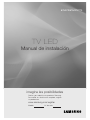 1
1
-
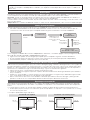 2
2
-
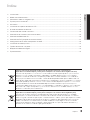 3
3
-
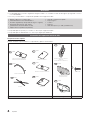 4
4
-
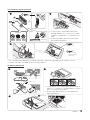 5
5
-
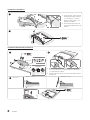 6
6
-
 7
7
-
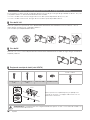 8
8
-
 9
9
-
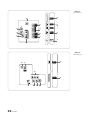 10
10
-
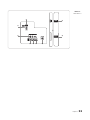 11
11
-
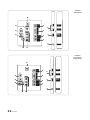 12
12
-
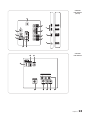 13
13
-
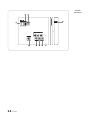 14
14
-
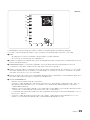 15
15
-
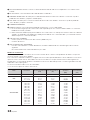 16
16
-
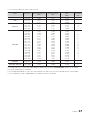 17
17
-
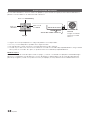 18
18
-
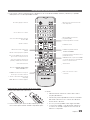 19
19
-
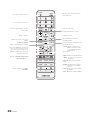 20
20
-
 21
21
-
 22
22
-
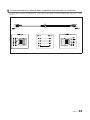 23
23
-
 24
24
-
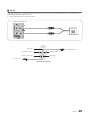 25
25
-
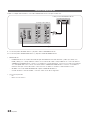 26
26
-
 27
27
-
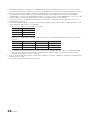 28
28
-
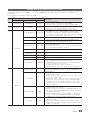 29
29
-
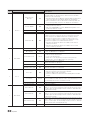 30
30
-
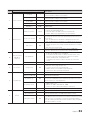 31
31
-
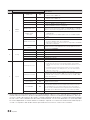 32
32
-
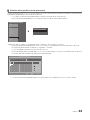 33
33
-
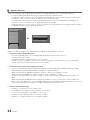 34
34
-
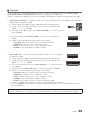 35
35
-
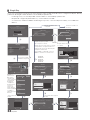 36
36
-
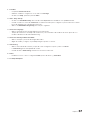 37
37
-
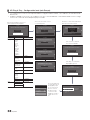 38
38
-
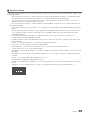 39
39
-
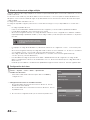 40
40
-
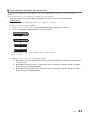 41
41
-
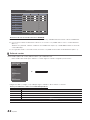 42
42
-
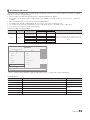 43
43
-
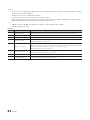 44
44
-
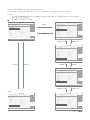 45
45
-
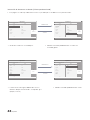 46
46
-
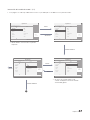 47
47
-
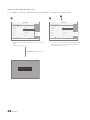 48
48
-
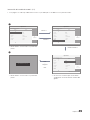 49
49
-
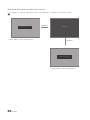 50
50
-
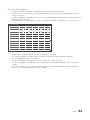 51
51
-
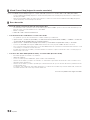 52
52
-
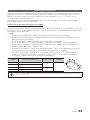 53
53
-
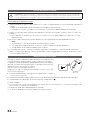 54
54
-
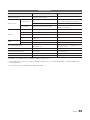 55
55
-
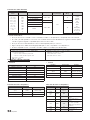 56
56
-
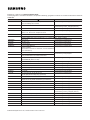 57
57
Samsung HG32EC670AW Manual de usuario
- Categoría
- Televisores
- Tipo
- Manual de usuario
Artículos relacionados
-
Samsung HG40EJ470MK Guía de instalación
-
Samsung HG40ED450BW Manual de usuario
-
Samsung HG32EE590SK Guía de instalación
-
Samsung HG32EE590SK Guía de instalación
-
Samsung HG28EE460AK Manual de usuario
-
Samsung HG32ED470GK Manual de usuario
-
Samsung HG32EE590FK Guía de instalación
-
Samsung 6 Serie Guía de instalación
-
Samsung HG32EE590FK Guía de instalación
-
Samsung HG43NE460SF Guía de inicio rápido